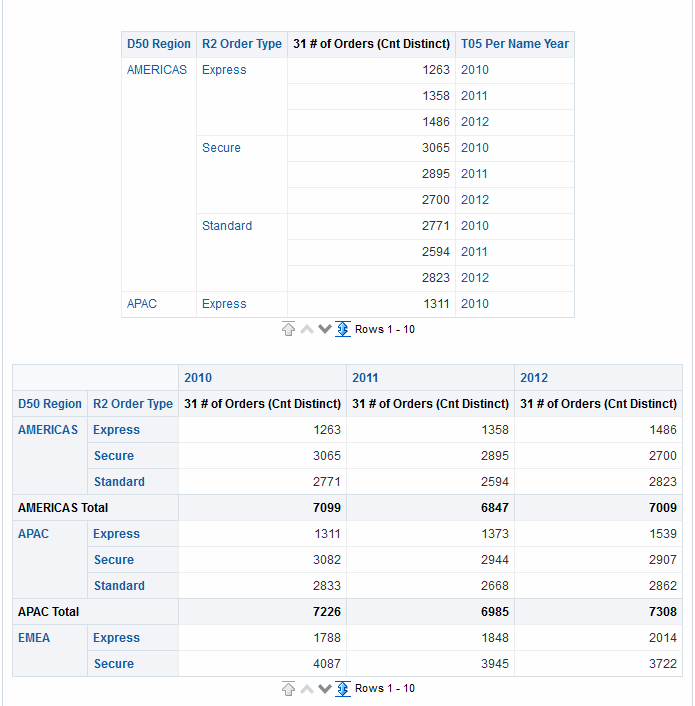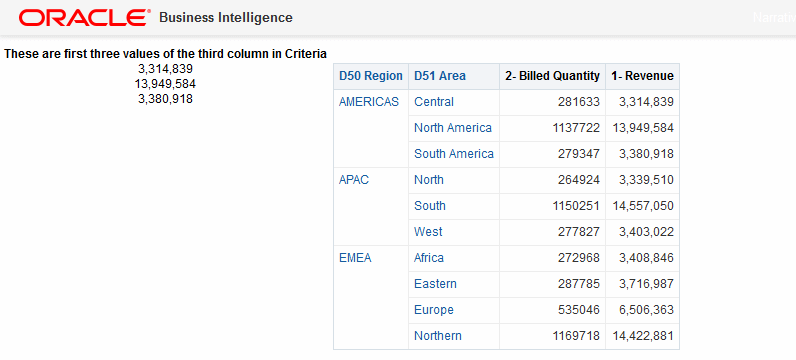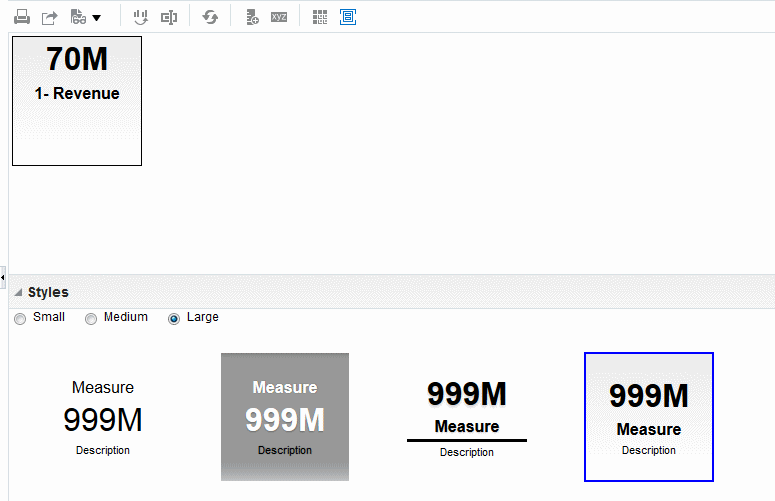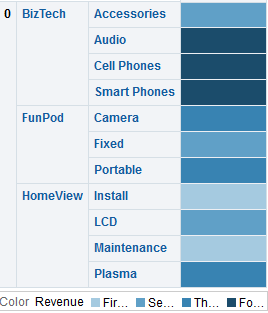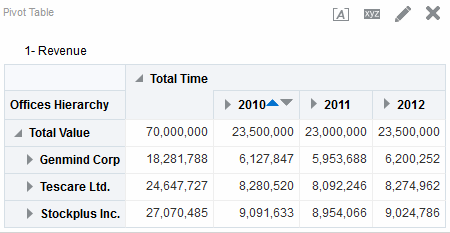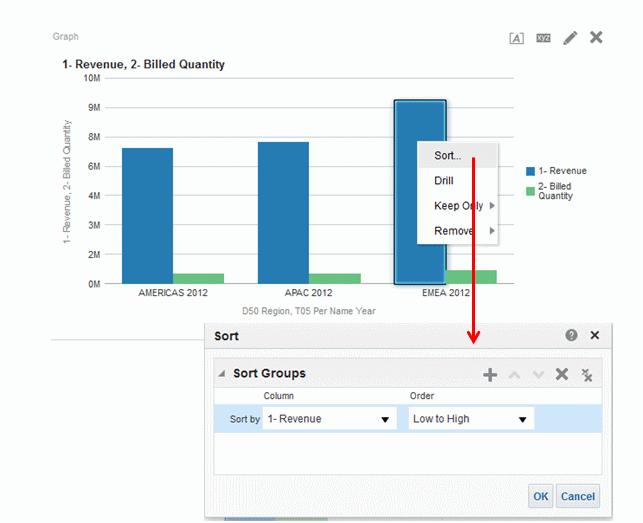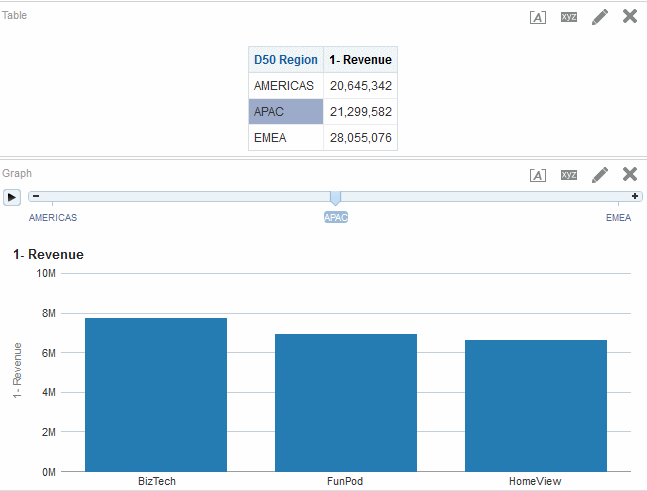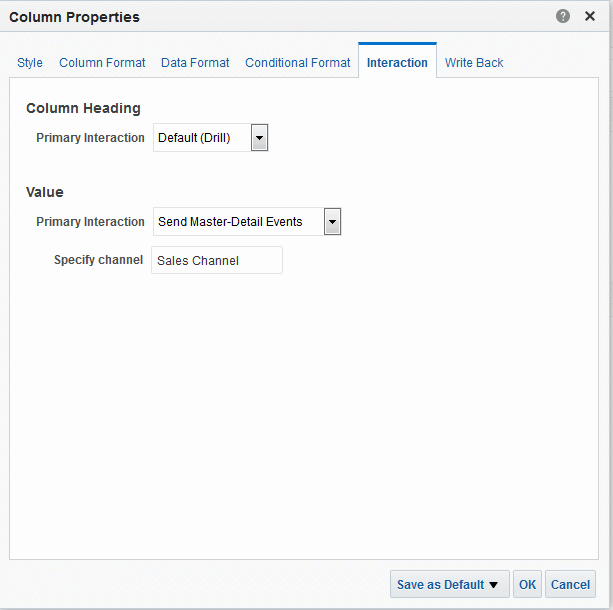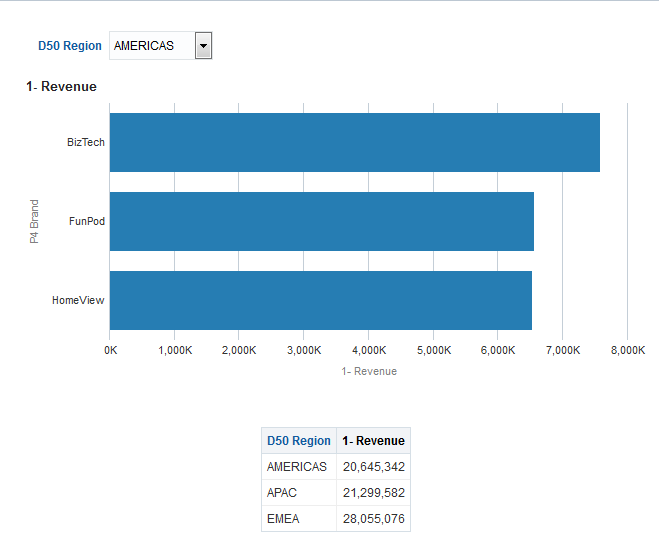4 Aggiunta di viste per la visualizzazione nei dashboard
Argomenti
Questo capitolo comprende le sezioni riportate di seguito.
Informazioni sulle viste
Le viste utilizzano le funzioni di presentazione di Oracle BI Enterprise Edition per offrire una rappresentazione significativa e intuitiva dei risultati delle analisi.
È possibile aggiungere ai risultati una vasta gamma di viste, ad esempio grafici e tabelle pivot, su cui è possibile eseguire il drill-down per visualizzare informazioni più dettagliate, testo esplicativo, una lista dei filtri utilizzati per limitare i risultati e altre informazioni.
Quando si visualizzano i risultati di una nuova analisi, nella sezione Layout composto della scheda Risultati dell'editor di analisi vengono visualizzate per impostazione predefinita le viste riportate di seguito.
-
Una vista titolo in cui è visualizzato il nome dall'analisi salvata.
-
Una vista tabella o tabella pivot in cui sono visualizzati i risultati dell'analisi a seconda del tipo di colonne contenute nell'analisi.
-
Se l'analisi contiene solo colonne attributi, solo colonne di misura o una combinazione di entrambe, la vista predefinita è una tabella.
-
Se l'analisi contiene almeno una colonna gerarchica, la vista predefinita è una tabella pivot.
-
È possibile personalizzare o eliminare le viste esistenti per un'analisi, aggiungere altre viste e combinare viste di posizioni in qualsiasi punto del riquadro.
L'utilizzo di più viste dei risultati può consentire di identificare tendenze e relazioni all'interno dei dati. Se si stanno personalizzando i risultati per la visualizzazione all'interno di un dashboard, sarà possibile visualizzare un'anteprima del modo in cui la combinazione e la posizione delle viste verranno visualizzate nel dashboard.
Sarà quindi possibile salvare l'analisi con la raccolta di viste.
Tipi di viste disponibili
Per la presentazione dei dati sono disponibili numerosi tipi di vista.
I privilegi controllano se è possibile accedere a tutte le viste o solo a viste specifiche. La tabella descrive i tipi di vista disponibili.
Titolo
Visualizza un titolo, un sottotitolo, un logo, un collegamento a una pagina personalizzata della Guida in linea e gli indicatori orari per i risultati.
Tabella
Visualizza i risultati in una rappresentazione grafica dei dati organizzati in base a righe e colonne. Una tabella fornisce una vista di riepilogo dei dati e consente agli utenti di visualizzare viste diverse dei dati trascinando la selezione di righe e colonne.
Tabella pivot
Visualizza i risultati in una tabella pivot che fornisce una vista di riepilogo dei dati in formato a campi incrociati e consente agli utenti di visualizzare viste diverse dei dati trascinando la selezione di righe e colonne. Le tabelle pivot strutturano i dati allo stesso modo delle tabelle standard che contengono gruppi di colonne, ma possono visualizzare più livelli sia delle intestazioni di riga che di colonna. A differenza delle tabelle regolari, ogni cella di dati di una tabella pivot contiene un valore univoco. Un'organizzazione dei dati di questo tipo rende una tabella pivot più efficiente rispetto a una tabella basata sulle righe. Le tabelle pivot rappresentano la soluzione ideale per la visualizzazione di una grande quantità di dati, per sfogliare i dati in base alla gerarchia e per l'analisi delle tendenze.
Casella prestazioni
Visualizza un singolo valore della misura aggregato in modo semplice ed evidente, pur offrendo all'utente una visualizzazione immediata delle metriche di riepilogo che verranno presentate in maggior dettaglio in una vista dashboard. Caratteristiche delle caselle prestazioni
-
Concentrano l'attenzione dell'utente su informazioni semplici e necessarie in modo diretto ed evidente nella casella.
-
Comunicano informazioni sullo stato tramite una semplice formattazione basata sull'uso di colori, etichette e stili limitati o tramite una formattazione condizionale del colore di sfondo o del valore della misura in grado di produrre un effetto visualmente rilevante. Ad esempio, se il valore dei ricavi non raggiunge il valore di destinazione, potrebbe essere visualizzato in rosso.
-
Rispondono a prompt, filtri e ruoli e autorizzazioni utente rendendoli rilevanti per l'utente e per il relativo contesto.
-
Supportano un valore singolo, aggregato o calcolato.
Mappa struttura
Mostra una visualizzazione bidimensionale e con spazio limitato per le strutture gerarchiche con più livelli. Caratteristiche delle mappe struttura
-
Sono limitate da un'area predefinita e mostrano due livelli di dati.
-
Contengono caselle rettangolari. Le dimensioni della casella sono basate su una misura e il colore della casella è basato su una seconda misura.
-
Sono simili ai grafici a dispersione nel senso che l'area della mappa è limitata e nel grafico è possibile visualizzare grandi quantità di dati ed identificare rapidamente tendenze e anomalie all'interno dei dati.
Matrice cromatica
Visualizza una rappresentazione di dati bidimensionale in cui i valori sono rappresentati da un gradiente di colori che sono particolarmente adatti per l'analisi di grandi quantità di dati e l'identificazione di valori anomali. Le matrici cromatiche strutturano i dati in modo simile alle tabelle pivot in quanto sono formate dal raggruppamento e l'intersezione di righe e colonne.
Trellis
I dati multidimensionali vengono visualizzati come un set di celle in una griglia, in cui ogni cella rappresenta un subset di dati mediante un particolare tipo di grafico. I dati possono essere rappresentati mediante grafici, grafici ridotti e numeri.
La vista trellis ha due sottotipi: trellis semplice e trellis avanzato. Le viste trellis semplice sono ideali per la visualizzazione di più grafici che consentono un confronto paritetico. Le viste trellis avanzato sono ideali per la visualizzazione dei grafici sparkline che mostrano una tendenza.
Un trellis semplice visualizza un tipo di grafico interno singolo, ad esempio una griglia di più grafici a barre. I grafici interni utilizzano sempre un asse comune (ovvero, hanno una scala sincronizzata).
Un trellis avanzato visualizza un tipo di grafico interno diverso per ogni misura. In un trellis avanzato, ogni colonna di misura opera in modo indipendente per il drilling, la scala degli assi e così via. Ad esempio, una combinazione di grafici sparkline a linee e a barre accanto ai numeri. In questo esempio, il grafico sparkline a linee potrebbe mostrare la misura Revenue nel tempo e il grafico sparkline a barre potrebbe mostrare Units Sold. È possibile posizionare una colonna di misura contenente i numeri accanto ai grafici sparkline a linee che visualizzano la misura Revenue come valore totale per un anno.
Per le definizioni di grafico ridotto e grafico sparkline, vedere Termini utilizzati per le viste trellis..
Grafico
Visualizza le informazioni numeriche in formato grafico semplificando quindi la comprensione di grandi quantità di dati. I grafici spesso rivelano pattern e tendenze che le visualizzazioni testuali non sono in grado di mostrare. Tuttavia, quando sono necessari valori precisi, i grafici devono essere associati ad altre visualizzazioni di dati come le tabelle. Viene visualizzato il grafico su uno sfondo, chiamato sfondo del grafico.
Vedere Tipi di grafici disponibili.
Misuratore
Mostra un singolo valore dei dati. A causa delle dimensioni compatte, un misuratore è spesso più efficace rispetto a un grafico per la visualizzazione di un singolo valore di dati.. Oltre a mostrare i dati visivamente, ciascun misuratore mostra il risultato anche in forma numerica
Gli indicatori identificano i problemi nei dati. Un misuratore in genere traccia un datapoint, indicando se tale datapoint rientra in un intervallo accettabile o non accettabile. Pertanto, gli indicatori sono utili per visualizzare le prestazioni rispetto agli obiettivi. A seconda dei dati nell'analisi, una vista misuratore può essere composta da più misuratori di un set. Ad esempio, se si crea una vista misuratore per visualizzare i dati delle vendite relativi agli ultimi dodici mesi, la vista misuratore sarà composta da dodici misuratori, uno per ogni mese. Se si crea una vista per visualizzare le vendite totali in Italia, la vista misuratore sarà composta da un solo misuratore. Un misuratore o un set di misuratori viene visualizzato su uno sfondo chiamato sfondo del misuratore.
Per conoscere i tipi di misuratori disponibili, vedere Tipi di misuratori disponibili.
A imbuto
Visualizza i risultati sotto forma di grafico tridimensionale che rappresenta valori di destinazione ed effettivi usando volume, livello e colore. In genere, i grafici a imbuto vengono utilizzati per rappresentare graficamente i dati che vengono modificati durante periodi o fasi differenti. Ad esempio, i grafici a imbuto sono spesso usati per rappresentare il volume delle vendite nell'arco di un trimestre.
I grafici a imbuto rappresentano la soluzione ideale per visualizzare i valori effettivi rispetto ai valori di destinazione dei dati in cui è noto che la destinazione si riduce (o aumenta) notevolmente da una fase all'altra, come nel caso delle pipeline di vendita. Nei grafici a imbuto le soglie indicano una percentuale del valore di destinazione, mentre i colori forniscono informazioni visive per ogni fase. È possibile fare clic su una delle aree colorate per eseguire il drill-down e visualizzare informazioni più dettagliate.
Per conoscere i tipi di grafici a imbuto disponibili, vedere Tipi di grafici a imbuto disponibili.
Vista mappa
Visualizza i risultati su una mappa. A seconda dei dati, i risultati possono essere disposti nella parte superiore di una mappa sotto forma di formati quali immagini, aree di riempimento colore, grafici a barre e a torta e indicatori di dimensioni variabili.
Filtri
Visualizza i filtri validi per un'analisi. I filtri, analogamente ai passi selezione, consentono di limitare un'analisi per ottenere risultati che rispondono a una determinata domanda. I filtri vengono applicati prima dell'aggregazione della query.
Passi selezione
Visualizza i passi selezione validi per un'analisi. I passi selezione, analogamente ai filtri, consentono di ottenere risultati che rispondono a determinate domande. I passi selezione vengono applicati prima dell'aggregazione della query.
Selettore colonna
Aggiunge un selettore colonna nei risultati. Un selettore colonna è costituito da un set di elenchi a discesa che contengono colonne preselezionate. Gli utenti possono selezionare le colonne in modo dinamico e modificare i dati visualizzati nelle viste dell'analisi.
Selettore vista
Aggiunge un selettore vista nei risultati. Un selettore vista è un elenco a discesa dal quale gli utenti possono selezionare una vista dei risultati tra le viste salvate.
Legenda
Aggiunge una legenda ai risultati, che consente di documentare il significato della formattazione speciale utilizzata nei risultati, ad esempio il significato dei colori personalizzati applicati agli indicatori.
Descrittiva
Visualizza i risultati come uno o più paragrafi di testo. È possibile digitare una frase con segnaposto per ogni colonna dei risultati e specificare la modalità di separazione delle righe.
Ticker
Visualizza i risultati come ticker o cornice, simile nello stile ai ticker borsistici presenti su numerosi siti finanziari e di notizie su Internet. È possibile controllare quali informazioni vengono presentate e in che modo scorrono sulla pagina.
Testo statico
Aggiunge un testo statico nei risultati. È possibile utilizzare il linguaggio HTML per aggiungere nei risultati banner, ticker, oggetti ActiveX, applet Java, collegamenti, istruzioni, descrizioni, grafica e così via.
SQL logico
Visualizza l'istruzione SQL generata per un'analisi. Questa vista è utile per gli istruttori e gli amministratori e non è generalmente inclusa nei risultati per gli utenti normali. Non è possibile modificare questa vista, tranne che per formattarne il contenitore o per eliminarla.
Crea segmento
Visualizza un collegamento Crea segmento nei risultati. Gli utenti possono fare clic su questo collegamento per creare un segmento nell'applicazione operativa Siebel Marketing di Oracle, in base ai dati dei risultati. Questa vista è destinata agli utenti dell'applicazione operativa Siebel Marketing versione 7.7 (o successiva) di Oracle.
Per informazioni, vedere Oracle Marketing Segmentation Guide.
Crea lista destinazioni
Visualizza un collegamento Crea lista destinazioni nei risultati. Gli utenti possono fare clic su questo collegamento per creare una lista di destinazioni nell'applicazione operativa Siebel di Oracle in base ai dati dei risultati. Questa lista di destinazioni può essere utilizzata come base per l'avvio e il log delle informazioni sulle attività di chiamata per questo set definito di destinazioni. Questa vista è destinata agli utenti dell'applicazione operativa Siebel Life Sciences di Oracle integrata nelle applicazioni Siebel Life Sciences Analytics di Oracle.
Tipi di grafici disponibili
Sono disponibili numerosi tipi di grafici per la visualizzazione di tipi di dati diversi.
La tabella mostra i tipi di grafici disponibili e ne descrive l'uso. Inoltre, vengono visualizzati gli stili disponibili per ogni tipo. Tutti i tipi di grafici ad eccezione dei grafici a dispersione, a radar e dei grafici ridotti, possono essere bidimensionali (2D) o tridimensionali (3D). Non tutti i tipi di grafici sono appropriati per tutti i tipi di dati.
| Tipo di grafico | Sottotipo di grafico | Descrizione | Stili |
|---|---|---|---|
|
A barre |
Verticale A linee curve Orizzontale In pila verticale In pila orizzontale In pila verticale al 100% In pila orizzontale al 100% |
Mostra le quantità associate alle categorie. I grafici a barre mostrano le quantità sotto forma di lunghezze delle barre e le categorie come barre o gruppi di barre. I grafici a barre sono utili per confrontare le differenze tra elementi simili: ad esempio vendite di prodotti concorrenti, vendite degli stessi prodotti in periodi di tempo diversi oppure vendite degli stessi prodotti in mercati differenti. Può essere utilizzato per confrontare le colonne di misura visualizzando le barre con orientamento orizzontale o verticale. |
Rettangolo Triangolo Cilindro Rombo Gradiente Riempimento pattern |
|
A linee |
- |
Mostra le quantità nel tempo o per categoria. I grafici a linee sono utili per visualizzare le tendenze nel tempo. Può essere utilizzato per tracciare più colonne di misura. |
A linee standard A linee a gradini A linee curve |
|
Ad aree |
In pila In pila al 100% |
Mostra la tendenza del contributo di ciascun valore nel tempo o in base alla categoria. Un grafico ad aree è un grafico a linee per il quale vengono riempite le aree tra le linee. Le aree vengono impilate, sommando il valore totale per ciascun periodo di tempo o categoria. Nei grafici In pila 100%, ogni categoria viene visualizzata come contributo in percentuale del valore totale. |
Riempimento tinta unita Riempimento gradiente Riempimento pattern |
|
A torta |
- |
Mostra i data set come percentuale di un totale. I grafici a torta sono utili per confrontare le parti di un totale, ad esempio le vendite per area o distretto. |
Riempimento tinta unita Riempimento gradiente Riempimento pattern |
|
A barre e linee |
Standard In pila |
Traccia due set di dati con intervalli differenti, uno sotto forma di barre e un altro come linee sovrapposte sulle barre. I grafici a barre e linee sono utili per visualizzare le relazioni di tendenza tra i data set. |
Rettangolo Triangolo Cilindro Rombo Gradiente Riempimento pattern |
|
Serie temporale a linee |
- |
Traccia i dati della serie temporale. Scala l'asse orizzontale in base al tempo trascorso tra i datapoint. |
A linee standard A linee a gradini A linee curve |
|
Pareto |
- |
Si tratta di una forma di grafico a barre e a linee che visualizza i criteri in ordine decrescente. In questo tipo di grafico, la linea mostra un totale cumulativo delle percentuali. I grafici di Pareto sono utili per identificare gli elementi significativi, ad esempio il migliore e il peggiore o il primo e l'ultimo. |
Rettangolo Triangolo Cilindro Rombo Gradiente Riempimento pattern |
|
A dispersione |
- |
Visualizza i valori x-y come punti discreti distribuiti all'interno di una griglia x-y. I datapoint vengono tracciati in base a due variabili indipendenti. Ciò consente di tracciare numerosi datapoint e di osservarne il raggruppamento. I grafici a dispersione sono utili per esaminare le relazioni e le tendenze in data set di grandi dimensioni. |
A dispersione standard A dispersione con linee |
|
A bolle |
- |
È una variante del grafico a dispersione che visualizza gli elementi come cerchi (bolle). Questo grafico mostra tre variabili in due dimensioni. Un valore è rappresentato dalla posizione del cerchio sull'asse orizzontale. Un altro valore è rappresentato dalla posizione del cerchio sull'asse verticale. Il terzo valore è rappresentato dal raggio del cerchio. I grafici a bolle sono utili per tracciare i dati a tre variabili e per visualizzare i dati finanziari nell'arco di un periodo di tempo. |
Nessuno |
|
A radar |
- |
Traccia le stesse informazioni di un grafico a barre, ma i dati vengono visualizzati a partire dal centro del grafico. Ogni elemento di dati ha il proprio asse di valore. I grafici a radar sono utili per esaminare la sovrapposizione e la distribuzione. |
Nessuno |
|
Grafico ridotto |
Sparkline - a linee Sparkline - a barre Sparkline - ad aree |
Un grafico dimensionato come testo (con dimensioni simili a quelle di una parte del testo vicino) visualizzato solo nel contesto della vista trellis e particolarmente adatto per la visualizzazione delle informazioni di tendenza. Il tipo di grafico ridotto è utile all'interno di un trellis avanzato, in cui i dati vengono visualizzati con una combinazione di grafici sparkline e di numeri. Un grafico ridotto è privo di assi e legende. Come per i grafici più grandi, i valori delle misure di un grafico ridotto vengono visualizzati come barre (o linee o aree) relativamente dimensionate. Ogni nome misura viene visualizzato nella relativa intestazione di colonna. Ulteriori dettagli sulla misura vengono visualizzati come testo di descrizione comandi quando si passa il mouse su una cella di dati. |
Nessuno |
|
A cascata |
- |
Un grafico a cascata consente di visualizzare come un valore aumenta o diminuisce in sequenza e in modo cumulativo. I grafici a cascata hanno le caratteristiche riportate di seguito.
Un valore iniziale viene sommato ai valori successivi (delta sia negativi che positivi o modifiche) per giungere a un totale. È previsto un solo totale per grafico a cascata ed è possibile aggiungere totali parziali. Per ulteriori informazioni, vedere Tipi di formati di grafici a cascata disponibili. |
Nessuno |
Tipi di grafici a imbuto disponibili
Esistono più tipi di grafico a imbuto.
Nella tabella vengono elencati e descritti i tipi di grafici a imbuto disponibili. Lo stile di ciascun tipo può essere riempimento tinta unita o gradiente.
| Tipo | Descrizione |
|---|---|
|
Standard |
Utilizza una forma standard con larghezze di fase uguali. |
|
Non standard |
Utilizza una forma standard con larghezze di fase disuguali. |
|
Solo ultima fase |
Utilizza una forma standard con larghezze di fase uguali. È simile al grafico a imbuto standard, ad eccezione del fatto che i valori di destinazione di tutte le fasi prima dell'ultima vengono calcolati in base al valore di destinazione dell'ultima fase e a una costante denominata fattore di destinazione. |
Tipi di grafici disponibili per le viste trellis
La lista dei tipi di grafici disponibili per l'uso nelle viste trellis varia in base al sottotipo di vista trellis: trellis semplice o avanzato.
Nei trellis semplici è possibile utilizzare i tipi di grafici riportati di seguito.
-
A barre (sottotipo Verticale)
-
A barre (sottotipo Orizzontale)
-
A linee
-
Ad aree
-
A barre e linee
-
A torta
-
A dispersione
-
A bolle
Nei trellis avanzati sono disponibili le opzioni di visualizzazione riportate di seguito.
-
Numeri
-
Grafico ridotto, dei seguiti sottotipi:
-
Sparkline - a barre
-
Sparkline - a linee
-
Sparkline - ad aree
-
Per i dettagli su ogni tipo di grafico, vedere Tipi di grafici disponibili
Tipi di misuratori disponibili
Per visualizzare le informazioni relative a tipi di dati diversi, sono disponibili numerosi misuratori.
Nella tabella vengono elencati e descritti i tipi di misuratori disponibili. Tutti gli indicatori sono bidimensionali (2D) ad eccezione degli indicatori a lampadina che possono essere bidimensionali e tridimensionali (3D). Le dimensioni possono essere piccole, medie, grandi o personalizzate.
| Tipo | Descrizione |
|---|---|
|
Quadrante |
Mostra i dati utilizzando un arco del quadrante con uno o più indicatori che puntano alla posizione in cui i dati rientrano nei limiti predefiniti. |
|
A barre orizzontali |
Mostra i dati utilizzando una barra orizzontale che cambia colore per indicare se i dati rientrano nei limiti predefiniti. Il rettangolo interno della barra orizzontale mostra il livello corrente dei dati rispetto agli intervalli contrassegnati su un rettangolo esterno. |
|
A barre verticali |
Mostra i dati utilizzando una barra verticale che cambia colore per indicare se i dati rientrano nei limiti predefiniti. Il rettangolo interno della barra verticale mostra il livello corrente dei dati rispetto agli intervalli contrassegnati su un rettangolo esterno. |
|
A lampadina |
Mostra i dati utilizzando un cerchio che cambia colore per indicare se i dati rientrano nei limiti predefiniti. Gli indicatori a lampadina sono utili quando è necessario conoscere lo stato, e non un'indicazione di un valore specificato, oppure informazioni relative sugli altri intervalli di soglia. |
Tipi di viste SQL logico disponibili
Il codice SQL logico può essere visualizzato in alcuni modi.
La tabella elenca e descrive i tipi di viste SQL logico disponibili.
| Tipo | Descrizione |
|---|---|
|
Standard |
Visualizza solo il codice SQL logico. Questa vista è utile per verificare se il codice SQL logico generato è corretto. |
|
Diagnostica |
Visualizza informazioni di diagnostica che risultano utili da includere con una richiesta di servizio quando si riscontrano problemi con dati non corretti. |
Tipi di formati di grafici a cascata disponibili
I formati dei grafici a cascata presentano combinazioni di colori predefiniti per le barre.
I colori predefiniti per l'incremento (positivo) e il decremento (negativo) sono rispettivamente il verde e il rosso. Il formato definisce l'aspetto del grafico a cascata, incluso il colore delle barre e le barre visualizzate.
In questa tabella vengono elencati e descritti i tipi di formato disponibili per i grafici a cascata.
| Tipo di formato | Descrizione |
|---|---|
|
Aumento, Riduzione e Totale |
Utilizzare questo formato per visualizzare misure crescenti, misure decrescenti e un totale (totale parziale) nei colori specificati. Il totale e il totale parziale vengono visualizzati nello stesso colore associato. |
|
Primo, Aumento, Riduzione e Totale |
Utilizzare questo formato per visualizzare misure crescenti, misure decrescenti e un totale (totale parziale) in cui la prima barra e il totale (totale parziale) hanno lo stesso colore. |
|
Colore singolo |
Utilizzare questo formato per visualizzare tutte le barre nello stesso colore. |
|
Colore doppio |
Usare questo formato per visualizzare la prima barra e il totale (o il totale parziale) in un colore e i valori positivi o negativi in un altro colore. |
|
Personalizzato |
Utilizzare questo formato per creare colori univoci per i valori crescenti e decrescenti, la prima barra e le barre dei totali. Dopo aver selezionato un colore da una delle liste di blocchi di colore, il formato diventa automaticamente personalizzato. Il totale e il totale parziale vengono visualizzati nello stesso colore associato. |
Per impostazione predefinita, il grafico a cascata include le caratteristiche riportate di seguito.
-
Le barre vengono visualizzate in modo cumulativo. Il rendering di ciascuna barra inizia dalla parte superiore della barra precedente (i valori positivi procedono verso l'alto, i negativi verso il basso). I totali cumulativi possono essere visualizzati (dalla baseline del grafico) in vari punti.
-
Il grafico viene visualizzato come grafico a barre 2D con un formato di Aumento, Riduzione e Totale.
-
I colori predefiniti sono verde (positivo), rosso (negativo) e blu (totale).
-
L'opzione Zoom intervallo dati non è supportata per i grafici a cascata.
-
Le etichette dei dati vengono visualizzate in base alle specifiche definite. Per ulteriori informazioni, vedere il pulsante Etichette asse verticale, Etichette asse orizzontale o Indicatori dati: Formatta etichetta nella scheda Titoli ed etichette della finestra di dialogo Proprietà grafico.
-
Le descrizioni comandi dei grafici a cascata contengono le stesse informazioni degli altri tipi di grafici (ad esempio nome membro, dimensione e valore effettivo), ma in più contengono un valore per il totale parziale.
-
Le interazioni accessibili con un clic sul pulsante sinistro del mouse non sono disponibili per la barra del totale o per la legenda.
Per informazioni dettagliate sulla modifica delle proprietà dei grafici a cascata, vedere le schede Stile e Titoli ed etichette della finestra di dialogo Proprietà grafico.
Aggiunta delle viste ai risultati delle analisi
È possibile aggiungere una o più viste ai risultati delle analisi per facilitare l'interpretazione di dati.
Tenere presenti le istruzioni riportate di seguito.
-
Se si seleziona un tipo di grafico o di misuratore non compatibile con i risultati, non verrà visualizzato alcun risultato.
-
Non è consigliabile utilizzare un grafico a torta per visualizzare dati che includono valori negativi. Sarà necessario filtrare l'analisi per assicurarsi che tutti i valori siano superiori a 0 oppure utilizzare un tipo di grafico differente.
-
Durante la progettazione di grafici, grafici a imbuto e misuratori, saranno presenti delle differenze tra la visualizzazione della legenda di un grafico o di un misuratore, a seconda che il grafico o il misuratore sia visualizzato su un desktop o su un dispositivo portatile:
-
su un desktop (dove il formato del grafico o del misuratore è Flash), la lista di legende è a scorrimento e il testo della legenda non viene mandato a capo;
-
su un dispositivo portatile (dove il formato del grafico o del misuratore è PNG), la lista di legende non è a scorrimento e il testo della legenda può essere mandato a capo.
-
Funzione Visualizzazioni consigliate
Oracle BI EE rende disponibile la funzione Visualizzazioni consigliate ogni volta che si crea una vista.
Nel corso del processo di creazione di una nuova vista nell'editor di analisi, questa funzione fornisce una lista classificata di suggerimenti di tipo vista in una finestra di dialogo, come mostrato nell'illustrazione seguente.
La funzione Visualizzazioni consigliate raccoglie le informazioni sugli input dell'utente per una vista, ad esempio il numero di dimensioni, il numero di membri e così via. Quindi determina il layout ottimale per ogni vista possibile.
La nuova vista sarà utile per l'analisi delle tendenze, il confronto dei valori e delle relative parti o la ricerca di pattern e valori erratici? Nel sottomenu Visualizzazione consigliata, è possibile indicare all'editor di analisi che cosa si intende illustrare con la vista che si sta creando, come mostrato nell'illustrazione seguente.
A ogni vista possibile viene assegnato un punteggio in base a un set di regole predefinito. A seconda dei punteggi assegnati, certi tipi di vista vengono esclusi dalla lista delle possibilità. Con punteggi superiori a un certo livello, la funzione Visualizzazioni consigliate crea una lista ordinata di consigli per la vista.
Se si desidera saltare il passo della scelta da una classificazione di viste suggerite, è possibile selezionare in alternativa l'opzione Migliore visualizzazione dal menu Crea vista, in modo che venga creata immediatamente la vista migliore senza visualizzare la lista dei suggerimenti.
Modifica delle viste
Ogni tipo di vista, ad eccezione della vista SQL Logico, dispone di un proprio editor in cui è possibile effettuare le modifiche desiderate.
Non è possibile modificare una vista SQL logico. È possibile solo formattarne il contenitore oppure eliminarla.
Ciascun editor di viste contiene funzionalità esclusive per il tipo di vista, ma può anche contenere le stesse funzionalità di altri tipi di vista.
L'illustrazione include un totale parziale sull'asse riga D50 Region e la pagina contenuto impostata su 10 righe per pagina. I totali parziali sono inclusi nel conteggio righe.
Modifica delle viste tabella e tabella pivot
Due viste comuni per analizzare e visualizzare i dati sono la tabella e la tabella pivot.
L'illustrazione mostra un esempio di tabella e tabella pivot in una pagina del dashboard.
Queste viste condividono lo stesso tipo di editor e molte funzionalità, ad esempio trascinamento, ordinamento, drilling e formattazione condizionale. La lista riportata di seguito indica alcune differenze tra i due tipi.
-
Vista predefinita: quando si crea un'analisi e si visualizzano i risultati, la vista predefinita dipende dai dati nell'analisi.
-
Tabella: se l'analisi contiene solo colonne attributi, solo colonne di misure o una combinazione di entrambe, la vista predefinita è una tabella.
-
Tabella pivot: se l'analisi contiene almeno una colonna gerarchica, la vista predefinita è una tabella pivot.
-
-
Destinazioni di rilascio: le destinazioni di rilascio, che vengono usate per modificare il layout di colonna, sono leggermente diverse nelle due viste. Entrambe le viste dispongono delle destinazioni di rilascio Prompt <tipo di vista>, Sezioni ed Escluso. L'illustrazione mostra che se si inseriscono più colonne nella destinazione Prompt <tipo di vista>, o asse della pagina, i valori vengono visualizzati in ciascuna colonna in un singolo elenco a discesa.
-
Tabella: le tabelle dispongono di colonne e misure nella stessa destinazione di rilascio e non presentano righe.
-
Tabella pivot: le tabelle pivot possono includere righe, colonne e misure come destinazioni di rilascio separate.
-
-
Trascinamento colonne di misure: le colonne di misure funzionano in modo leggermente diverso a seconda se vengono trascinate nelle tabelle o nelle tabelle pivot.
-
Tabella: nelle tabelle, è possibile trascinare le colonne di misure al centro di una tabella per consentirne il funzionamento come colonne.
-
Tabella pivot: nelle tabelle pivot, è possibile trascinare le colonne di misure al centro e le relative etichette possono essere presenti in molte posizioni.
-
-
Nomi e intestazioni di colonna: è possibile disattivare la visualizzazione delle intestazioni di colonna sia nella tabelle che nelle tabelle pivot. Per i nomi delle colonne esistono invece le differenze riportate di seguito.
-
Tabella: nelle tabelle, i nomi delle colonne sono sempre visualizzati.
-
Tabella pivot: nelle tabelle pivot, è possibile disattivare la visualizzazione dei nomi di colonna.
-
-
Proprietà: le proprietà delle due viste sono leggermente diverse in aree quali i controlli pagina e la formattazione della barra verde.
È possibile utilizzare gli editor della tabella e della tabella pivot per personalizzare l'aspetto e le funzionalità della vista. Gli editor hanno molte funzionalità identiche.
Per modificare una tabella o una tabella pivot effettuare le operazioni riportate di seguito.
Applicazione della formattazione nelle tabelle e nelle tabelle pivot
È possibile formattare le tabelle e le tabelle pivot per facilitarne la lettura.
Lo stile barra verde mostra l'alternanza delle righe o delle colonne in colore verde chiaro. La formattazione cosmetica influisce sull'aspetto complessivo della vista e consente di modificare il colore della barra verde predefinito. L'immagine mostra una tabella pivot in una pagina del dashboard con lo stile barra verde.
Modifica delle viste grafico
È possibile utilizzare vari tipi di grafici per analizzare e visualizzare i dati.
L'illustrazione mostra un grafico a barre di esempio in una pagina del dashboard.
- Visualizzare l'editor di grafici della scheda Risultati.
- Per impostare le proprietà del grafico, fare clic sul pulsante Modifica proprietà grafico nella barra degli strumenti.
- Nella finestra di dialogo Proprietà grafico è possibile impostare le proprietà che:
- sono relative allo sfondo del grafico, ad esempio la larghezza, l'altezza e la posizione della legenda;
- controllano l'aspetto del grafico, ad esempio lo stile;
- si riferiscono ai limiti degli assi e agli indicatori di graduazione;
- controllano la visualizzazione dei titoli e delle etichette per il grafico
- Utilizzare i pulsanti nella barra degli strumenti dell'editor per eseguire funzioni quali stampa di una vista, esportazione di una vista e così via.
- Per variare i contenuti della vista, utilizzare i seguenti riquadri:
- Riquadro Aree argomenti
- Riquadro Catalogo
- Riquadro Layout
- Riquadro Passi selezione
- Riquadro Impostazioni per impostare le soglie (solo per i grafici a imbuto e i misuratori)
- Fare clic con il pulsante destro del mouse per eseguire le interazioni base delle viste.
- Eseguire il drilling dei dati nella vista.
Formattazione dell'aspetto dei grafici
La formattazione dei grafici facilita la comprensione dei dati da parte degli utenti.
È possibile formattare l'aspetto dei grafici in base a due impostazioni:
-
La posizione degli elementi del grafico (ad esempio, linee o barre in un grafico a barre e linee o porzioni in un grafico a torta).
-
Le condizioni applicate alle colonne. Vedere Formattazione dei grafici in base alle colonne.
Formattazione dei grafici in base alla posizione
È possibile specificare la posizione degli elementi dei grafici in base al relativo valore numerico.
La formattazione posizionale consente di personalizzare l'aspetto di un grafico in base alla posizione degli elementi del grafico, ovvero la sequenza numerica in cui gli elementi (ad esempio, le barre) vengono visualizzati in un gruppo. Un gruppo viene determinato dalle colonne attributi visualizzate nell'area della destinazione di rilascio Raggruppa per. Vedere Introduzione alle destinazioni di rilascio.
Ad esempio, si supponga di avere un grafico a barre i cui criteri includono le colonne D50 Region, 1 - Revenue e 2 - Billed Quantity. 1 - Revenue viene visualizzata per prima e quindi 2 - Billed Quantity nell'area di destinazione di rilascio Misure. La regione D50 viene visualizzata nella destinazione di rilascio Raggruppa per. In questo grafico, la colonna 1 - Revenue si trova nella posizione 1 e la colonna 2 - Billed Quantity nella posizione 2 per ciascun raggruppamento regionale, come illustrato nell'illustrazione.
È possibile formattare l'aspetto di un grafico in base alla posizione in termini di colore, spessore della linea e simboli della linea.
Nota:
La formattazione posizionale non è supportata per i grafici a cascata.Formattazione dei grafici in base alle colonne
La formattazione condizionale consente di personalizzare l'aspetto di un grafico in base alle condizioni applicate alle colonne.
La formattazione viene applicata ai valori di colonna che soddisfano la condizione.
È possibile specificare un colore per la visualizzazione dei dati del grafico in base a un determinato valore di colonna o intervallo di valori di colonna che soddisfa la condizione specificata per la colonna.
Ad esempio:
-
Modifica condizionale del colore di un grafico in base a valori di colonna specifici.
Un utente desidera creare un grafico a barre per confrontare le vendite di due bevande, limonata e cola. Durante la creazione del grafico a barre, l'utente specifica due condizioni: una in cui la barra che rappresenta le vendite di limonata è gialla e un'altra in cui la barra che rappresenta le vendite di cola è blu.
-
Modifica condizionale del colore di un grafico in base a un intervallo di valori di colonna.
Un responsabile vendite desidera creare un grafico a barre per confrontare le vendite di tutti i funzionari commerciali in base a due marchi di vendita. Quando si crea un grafico a barre, il responsabile vendite specifica due condizioni, una dove la barra è rossa per tutti i funzionari commerciali con vendite inferiori a 250.000 $ e un'altra dove la barra è verde per tutti i funzionari commerciali con vendite superiori a 250.000 $.
La formattazione condizionale viene specificata in modo diverso per i grafici rispetto alle altre viste. Vedere Applicazione della formattazione condizionale a tabelle, tabelle pivot, caselle prestazioni, grafici, matrici cromatiche e trellis.
Regole per l'applicazione dei formati condizionali nei grafici
Per il corretto funzionamento della formattazione condizionale nei grafici è necessario seguire istruzioni specifiche.
Le regole riportate di seguito si applicano alla creazione e all'utilizzo delle condizioni nei grafici.
-
Le condizioni possono essere create solo dalle colonne utilizzate dal grafico.
-
Se le condizioni di formato sono in conflitto tra di loro, viene loro assegnato il seguente ordine di priorità:
-
formattazione condizionale basata sugli attributi;
-
formattazione condizionale basata sulle misure;
-
formattazione dello stile basata sulle posizioni degli elementi del grafico.
-
-
Nei grafici a linee, a barre e linee, radar, a dispersione e serie temporale a linee, i simboli e il colore specificati per la formattazione condizionale e posizionale vengono visualizzati nelle legende come riportato di seguito.
-
Se è stata applicata solo la formattazione condizionale:
-
Per i grafici senza punti separati, i simboli non vengono visualizzati sull'indicatore della legenda. Se il colore viene applicato all'intera serie, viene applicato anche agli indicatori della legenda.
-
Per i grafici con punti separati (nei grafici a linee o a dispersione), i simboli originali visualizzati nelle legende vengono modificati per impostazione predefinita in simboli a linee nei grafici a linee e in simboli quadrati nei grafici a dispersione. Se il colore viene applicato all'intera serie, viene applicato anche agli indicatori della legenda.
-
-
Se è stata applicata solo la formattazione posizionale, sugli indicatori della legenda vengono visualizzati i simboli e il colore.
-
Se sono state applicate sia la formattazione condizionale che la formattazione posizionale, vengono visualizzati i simboli specificati per la formattazione posizionale. Se il colore viene applicato all'intera serie mediante una regola di formattazione condizionale, sull'indicatore della legenda vengono visualizzati i simboli. Il colore viene applicato sia ai simboli che agli indicatori della legenda.
-
-
Quando un utente esegue l'espansione su un grafico con formattazione condizionale, vengono applicate le regole seguenti:
-
Un formato condizionale basato sulle misure non viene portato al livello successivo. Non ha senso portare il formato condizionale a un livello differente: ad esempio, nel caso di una gerarchia geografica, da un'area a una città.
-
Un formato condizionale basato sugli attributi viene portato al grafico successivo, se non è stato espanso.
Se si dispone del formato condizionale
Lemonade = Bluee viene eseguita l'espansione solo sugli anni,Lemonade = Bluerimane nella stessa posizione.
-
-
La formattazione condizionale non è supportata per i totali parziali e i totali nei grafici a cascata.
Eccezioni dei grafici per la formattazione condizionale in base alle colonne
Alcuni elementi di formattazione condizionale non possono essere utilizzati su certi tipi di grafico.
La tabella elenca le eccezioni dei grafici che si applicano alla formattazione condizionale in base alle colonne.
| Tipo di grafico | Eccezione |
|---|---|
|
A linee A barre-a linee A radar Serie temporale a linee |
È consentita solo la formattazione dei simboli per la linea. |
|
Pareto |
La formattazione viene applicata solo alle barre e la linea Pareto non viene formattata. |
Modifica delle viste trellis
Una vista trellis è un tipo di vista grafico che visualizza una griglia di più grafici, uno in ogni cella di dati.
L'illustrazione mostra una vista trellis di esempio.
Una vista trellis può essere di uno dei due sottotipi riportati di seguito.
-
Trellis semplice. Un trellis semplice mostra un grafico interno centrale moltiplicato in set di righe e di colonne in cui vengono visualizzati numerosi piccoli multipli ideali per il confronto e il contrasto. L'illustrazione mostra un trellis semplice.
-
Trellis avanzato. Un trellis avanzato visualizza una griglia di piccoli grafici sparkline ideale per monitorare le tendenze e per individuare i pattern in un data set.
Termini utilizzati per le viste trellis
Nelle viste trellis, per descrivere i vari aspetti delle viste, viene utilizzata terminologia specifica.
La tabella definisce i termini utilizzati per le viste trellis.
| Termine | Definizione |
|---|---|
|
Visualizzazione |
Nel contesto di Oracle BI EE, una visualizzazione è la scelta del grafico visualizzato all'interno di una cella di dati in una vista trellis. Sono disponibili numerose visualizzazioni da cui scegliere durante la creazione di una vista trellis, inclusi i grafici a barre, i grafici a dispersione, i grafici sparkline. |
|
Grafico interno |
Un grafico nidificato all'interno della griglia di un grafico trellis. Ogni grafico interno dispone di una propria dimensionalità, come specificato nell'area Visualizzazione del riquadro Layout. |
|
Asse esterno |
Gli assi esterni sono le parti di una vista trellis che racchiudono i grafici interni. Sono comprese le intestazioni di righe e colonne, le intestazioni delle sezioni e così via. |
|
Trellis semplice |
Una vista trellis che mostra le visualizzazioni interne dello stesso tipo, ad esempio tutti i grafici a dispersione. Le visualizzazioni interne utilizzano tutte un asse comune, noto anche come scala sincronizzata. |
|
Trellis avanzato |
Una vista trellis che può mostrare più tipi di visualizzazione all'interno della relativa griglia, ad esempio, grafici sparkline a linee, grafici sparkline a barre e numeri. Ogni tipo di visualizzazione mostra una misura diversa. Una tabella trellis può essere considerata come una tabella pivot, ad eccezione del fatto che per ogni misura che si aggiunge alla tabella pivot, è possibile, se si desidera, associare una dimensione e visualizzare tale dimensione come un grafico sparkline. |
|
Scala sincronizzata |
(Applicabile solo al sottotipo Trellis semplice) Una scala sincronizzata indica che tutte le visualizzazioni all'interno del trellis vengono mostrate sulla stessa scala, ovvero condividono lo stesso asse. La presenza di un asse comune facilita il confronto di tutti indicatori del grafico nelle righe e colonne. |
|
Grafico ridotto |
Un grafico dimensionato come testo in una griglia insieme ad altri grafici dimensionati come testo e numeri, che comprendono i contenuti delle celle di dati di una vista trellis avanzato. In Oracle BI EE, un grafico ridotto è sempre un grafico sparkline. |
|
Grafico sparkline |
Un grafico ridotto incorporato che, insieme ad altri grafici ridotti e numeri, illustra una singola tendenza. I grafici sparkline sono noti anche come sparkline. I grafici sparkline non comprendono assi o etichette ma derivano il proprio contesto dal contenuto che li circonda. Ogni tipo di grafico sparkline ha una sola misura, che è nascosta. La scala è relativa solo a se stessa. Un grafico sparkline può essere del sottotipo Sparkline - a linee, Sparkline - a barre o Sparkline - ad aree. |
Caratteristiche univoche di una vista trellis
La vista trellis, definita anche grafico trellis, corrisponde a una tabella pivot, con un'eccezione importante: le celle di dati all'interno del trellis contengono grafici.
Mentre un tipo di grafico standalone, ad esempio un grafico a barra singola o un grafico a dispersione singola, funziona da solo, il grafico trellis funziona solo visualizzando una griglia di grafici nidificati, noti come grafici interni. Pertanto una vista trellis del grafico a barre comprende effettivamente più grafici a barre.
In senso generale, nel campo di Business Analytics, una visualizzazione è una rappresentazione visiva dei dati, visualizzati in grafici, indicatori, mappe e così via. Nell'editor di trellis, all'interno del riquadro Layout, è presente una destinazione di rilascio denominata Visualizzazioni. In questa destinazione vengono trascinate le colonne per i grafici interni che costituiranno il trellis che si sta creando.
Le visualizzazioni che costituiscono una vista trellis semplice sono tutti grafici e possono essere molti dei tipi di grafici standalone esistenti descritti in Tipi di grafici disponibili. Le visualizzazioni che costituiscono un trellis avanzato sono sempre grafici ridotti dei sottotipi di grafico sparkline a linee, a barre o ad aree. Idealmente, i grafici ridotti all'interno di un trellis avanzato sono posizionati accanto ai numeri (che rappresentano la stessa misura). Vedere Informazioni sui grafici ridotti
Funzioni delle viste trellis
Nella maggior parte dei casi, una vista trellis funziona come una tabella pivot e la differenza principale tra un trellis e una tabella pivot è il modo in cui vengono visualizzate le celle di dati.
Nelle celle dell'etichetta di riga o di colonna, è possibile effettuare le operazioni riportate di seguito.
-
Fare clic con il pulsante destro del mouse per spostare le etichette di misura.
-
Fare clic con il pulsante destro del mouse per ordinare i dati.
-
Trascinare righe e colonne per riposizionarle.
È possibile posizionare il puntatore del mouse nelle celle di dati di un trellis per visualizzare le informazioni contestuali correlate.
Le celle di dati numerici in una vista trellis funzionano allo stesso modo delle celle di dati numerici di una tabella pivot.
Di seguito sono riportate le differenze di funzionamento tra una vista trellis e una tabella pivot.
-
Celle di dati del grafico: non è disponibile alcuna funzionalità di clic con il pulsante destro del mouse per le celle di dati nei trellis semplici né il drilling delle celle di dati del grafico del trellis (funzionalità di clic con il pulsante sinistro del mouse).
-
Celle di dati del grafico ridotto: quando si passa il cursore sulle celle di dati nei grafici sparkline, vengono visualizzate le informazioni contestuali (ad esempio, il primo e l'ultimo valore e i valori minimo e massimo) che non vengono visualizzate in una vista tabella pivot.
L'illustrazione mostra un trellis avanzato con una descrizione comandi visualizzata quando il cursore viene passato su una cella di dati di un grafico ridotto. I grafici ridotti non mostrano le etichette degli assi, come i grafici normali, quindi non è immediatamente evidente la dimensionalità del grafico interno. Utilizzare le descrizioni comandi di un grafico ridotto per comprendere i dati rappresentati all'interno del grafico: i singoli valori di esempio e la dimensionalità complessiva.
Informazioni sui grafici ridotti
Un grafico ridotto è un grafico di piccole dimensioni.
Un grafico ridotto viene visualizzato nelle viste trellis del sottotipo Trellis avanzato. Un grafico ridotto è unico come tipo di grafico poiché non può mai essere un grafico standalone indipendente. Può essere utilizzato solo nel contesto di una vista trellis ed è significativo solo perché rappresenta uno dei numerosi piccoli multipli.
Grafici sparkline in Oracle BI EE
Per un grafico ridotto esistono vari sottotipi di grafico: Sparkline - a linee, Sparkline - a barre e Sparkline - ad aree.
L'illustrazione mostra un esempio di vista trellis composta dal sottotipo Sparkline - a linee e da numeri.
I grafici sparkline, detti anche sparkline, sono univoci rispetto ai grafici a linee, a barre e ad altri grafici standalone disponibili in Oracle BI EE. I grafici sparkline sono grafici ridotti incorporati che illustrano una singola tendenza. Di aspetto semplice, i grafici sparkline non comprendono assi o etichette e derivano il proprio contesto dal contenuto che li circonda. Ogni tipo di grafico sparkline ha una sola misura, che è nascosta. La scala è relativa solo a se stessa.
In Oracle BI EE, l'aspetto visivo dei grafici sparkline mette in evidenza le tendenze e, all'interno di tali tendenze, i valori più alti e più bassi. Grazie alle dimensioni ridotte in cui vengono visualizzate le tendenze in tali grafici, è possibile confrontare numerose tendenze (con i valori numerici) su una singola pagina.
Osservare come nell'illustrazione il trellis avanzato visualizzi due volte la stessa misura (1 - Revenue), impostando la prima istanza su Number e associando una dimensione tempo (T02 Per Name Month) alla seconda istanza (1 - Revenue rinominato come Revenue Trend), visualizzando la seconda istanza come grafico sparkline. In questo trellis avanzato viene visualizzato il valore totale per l'anno e, accanto ad esso, la tendenza del valore totale nel corso dell'anno.
Anche se risultano utili per alcuni tipi di analisi, ad esempio l'osservazione ad alto livello delle tendenze e l'individuazione dei pattern, i grafici sparkline non presentano la stessa specificità degli altri tipi di grafici di dimensioni maggiori e con una gamma di funzioni più ampia.
Utilizzo dei grafici sparkline
I grafici sparkline forniscono una vista compatta dei dati.
I grafici sparkline sono univoci principalmente perché hanno dimensioni ridotte e possono visualizzare una grande quantità di informazioni in uno spazio molto limitato. In Oracle BI EE un grafico sparkline è diverso anche da un grafico standalone perché, come grafico ridotto, può essere utilizzato solo all'interno delle viste trellis.
È possibile modificare le dimensioni dei grafici sparkline allo stesso modo dei grafici con funzioni complete, nella finestra di dialogo Proprietà grafico.
Vedere Considerazioni di progettazione per le viste trellis e i grafici ridotti.
Informazioni sui trellis semplici rispetto ai trellis avanzati
La prima cosa da fare quando si crea una vista trellis è di scegliere tra due sottotipi: Trellis semplice e Trellis avanzato.
Il sottotipo Trellis semplice, utile per visualizzare i confronti, mostra un singolo tipo di visualizzazione interna, ad esempio tutti i grafici a barre. La visualizzazione interna utilizza sempre un asse comune, in modo che tutti i grafici interni vengano visualizzati sulla stessa scala. A questo concetto di asse comune viene fatto riferimento anche come a una scala sincronizzata. La presenza di un asse comune facilita il confronto di tutti indicatori del grafico nelle righe e colonne.
Il sottotipo Trellis avanzato, utile per mostrare le tendenze, consente di visualizzare più tipi di visualizzazione all'interno della propria griglia. Un trellis avanzato che illustra gli andamenti delle vendite può mostrare una griglia contenente dei numeri nelle celle di una colonna (il fatturato, ad esempio), mentre un'altra colonna accanto alla colonna dei numeri visualizza i grafici sparkline a linee nelle relative celle e questi grafici visualizzano la stessa misura rappresentata dai numeri (anche in questo caso il fatturato ma relativo a un periodo di tempo). Accanto a tale colonna, potrebbe essere visualizzato un grafico ridotto diverso, ad esempio una colonna di grafici sparkline a barre che visualizzano una misura diversa, ad esempio i totali delle unità.
A ogni misura visualizzata viene assegnato un tipo di grafico interno diverso. Ogni cella della griglia viene scalata individualmente.
Un trellis avanzato può essere considerato come una tabella pivot con grafici sparkline all'interno delle proprie celle di dati. Per ogni misura che viene aggiunta, è possibile, se si desidera, associare una dimensione e visualizzare tale dimensione come un grafico ridotto. Questo rende un trellis avanzato molto diverso da un trellis semplice. In un trellis semplice tutte le misure vengono visualizzate nella stessa visualizzazione, insieme a dimensioni aggiuntive.
Considerazioni di progettazione per le viste trellis e i grafici ridotti
Le viste trellis e i grafici ridotti possono trasmettere grandi quantità di dati, pertanto è necessario pianificarne con cura la progettazione.
Di seguito sono riportate alcune considerazioni da tenere presenti in fase di progettazione del contenuto visualizzato nelle viste trellis.
-
Per i confronti, scegliere il sottotipo Trellis semplice.
-
Per l'analisi delle tendenze, scegliere il sottotipo Trellis avanzato.
-
I grafici interni che costituiscono un trellis devono essere leggibili e non troppo densi, pertanto una vista trellis non risulta particolarmente utile per la visualizzazione di più serie o gruppi. Se non è possibile determinare facilmente la destinazione di un datapoint con il mouse (da visualizzare come descrizione comandi), è probabile che il grafico interno sia troppo denso per essere leggibile.
-
Quando si utilizza il sottotipo Trellis semplice, tenere presente quanto riportato di seguito.
-
La progettazione di una vista trellis semplice è simile a quella di una tabella pivot, tranne per il fatto che il numero totale di celle che possono essere visualizzate è molto inferiore per una vista trellis.
-
La differenza principale tra la progettazione di un trellis semplice e quella di una tabella pivot consiste nel fatto che per un trellis è possibile associare una o due delle dimensioni alla visualizzazione, in modo sia necessario aggiungere un numero molto inferiore di dimensioni all'asse esterno.
-
È meglio progettare il trellis con un numero ridotto di dimensioni dell'asse esterno. L'intera serie di grafici deve essere visibile tutta insieme (in modo da semplificare il confronto paritetico) senza necessità di scorrimento. Se è necessario visualizzare ulteriore dimensionalità, prendere in considerazione la possibilità di aggiungere le dimensioni al prompt grafico.
-
Quando vengono stabiliti i dati da visualizzare nelle intestazioni di colonna e quelli da visualizzare nelle intestazioni di riga, le intestazioni di colonna devono mostrare una o due dimensioni (ogni dimensione con un numero ridotto di membri). Nella maggior parte dei casi, la dimensione visualizzata nelle intestazioni di colonna è il tempo. Posizionare le restanti dimensioni nelle intestazioni di riga o nei prompt grafico.
-
-
Quando si utilizza il sottotipo Trellis avanzato, tenere presente quanto riportato di seguito.
-
Il caso d'uso chiave per un trellis avanzato è quello di mostrare i grafici di tendenza accanto ai valori numerici in un formato compresso. Pertanto, una vista trellis avanzata standard contiene una combinazione di grafici sparkline accanto a rappresentazioni numeriche della stessa misura.
-
Idealmente, non posizionare dimensioni nelle intestazioni di colonna ma solo misure.
-
La dimensionalità in genere associata a un grafico sparkline è il tempo. Poiché non sono presenti etichette visibili in un grafico sparkline, è importante che i dati visualizzati siano ordinati in modo intrinseco. Ad esempio, un grafico sparkline che visualizza delle regioni non avrebbe alcun senso perché l'ordinamento delle regioni (delle barre specifiche di un grafico sparkline a barre) non è intuitivo.
-
Proprio come per la progettazione di tabelle pivot, in genere il tempo viene visualizzato sull'asse orizzontale, con le altre dimensioni visualizzate sull'asse verticale. L'esplorazione avviene da sinistra a destra per vedere come la dimensionalità può variare nel tempo.
-
Quando non è consigliabile l'uso di un trellis come visualizzazione
La vista trellis visualizza in modo appropriato tipi di dati specifici.
Le colonne gerarchiche non funzionano bene con il sottotipo Trellis semplice perché quando viene visualizzata una colonna gerarchica sul bordo esterno, gli elementi padre e figlio (ad esempio, Anno e Trimestre) vengono visualizzati per impostazione predefinita utilizzando una scala di asse comune. Tuttavia, poiché Anno e Trimestre sono di grandezze differenti, gli indicatori dei grafici figlio possono essere molto piccoli e difficili da leggere rispetto alla scala padre. Le colonne gerarchiche funzionano comunque bene con il sottotipo Trellis avanzato perché ogni cella di dati è una scala diversa.
Modifica delle viste misuratore
È possibile utilizzare vari tipi di viste misuratore per analizzare e visualizzare i dati.
L'illustrazione mostra una vista misuratore di esempio in una pagina del dashboard.
- Visualizzare l'editor di misuratori della scheda Risultati.
- Per impostare le proprietà della vista misuratore, fare clic sul pulsante Modifica proprietà misuratore nella barra degli strumenti. Viene visualizzata la finestra di dialogo Proprietà misuratore, in cui è possibile impostare le proprietà che:
- sono correlate allo sfondo del misuratore, ad esempio la posizione della legenda;
- controllano l'aspetto del misuratore, ad esempio la larghezza e l'altezza;
- si riferiscono ai limiti del misuratore e agli indicatori di graduazione;
- controllano la visualizzazione di titoli, piè di pagina ed etichette per un misuratore o un set di misuratori
- Utilizzare i pulsanti nella barra degli strumenti dell'editor per eseguire funzioni quali stampa di una vista, esportazione di una vista e così via.
- Per modificare l'aspetto del contenuto della vista, utilizzare i seguenti riquadri:
- Riquadro Aree argomenti
- Riquadro Catalogo
- Riquadro Layout
- Riquadro Passi selezione
- Riquadro Impostazioni per impostare le soglie
- Eseguire il drilling dei dati nella vista per visualizzare i dettagli.
Modifica delle viste mappa
È possibile creare una vista mappa per presentare i dati aziendali agli utenti.
Le viste mappa, come le viste tabella, tabella pivot e grafico, consentono agli utenti di visualizzare i dati sulle mappe in vari formati diversi e di interagire con essi. Quando i dati vengono visualizzati su una mappa, le relazioni tra i valori dei dati che in precedenza potevano non essere chiare vengono presentate in modo più intuitivo. Ad esempio, una vista mappa è in grado di mostrare la mappa di una città nella quale i codici postali sono codificati per colore in base alle prestazioni nelle vendite, mentre un indicatore di immagine mostra lo sconto medio per ordine.
Le modifiche apportate ai dati vengono applicate alle viste mappa e gli utenti sono in grado di eseguire i task riportati di seguito.
-
Visualizzare i dati con un attributo spaziale su una mappa:
-
Visualizzare le regioni codificate per colore come mappe tematiche.
-
Variare le geometrie linea modificando lo spessore delle linee.
-
Visualizzare le informazioni basate sui punti, ad esempio le sedi di vendita in determinate aree.
-
Eseguire zoom, panoramica e drilling di ulteriori dettagli della mappa.
-
-
Utilizzare una vista mappa per interagire con altri elementi del dashboard:
-
I prompt del dashboard controllano il contenuto della mappa.
-
L'interazione con la vista mappa aggiorna altro contenuto del dashboard, incluse le interazioni Master-Detail con altre viste.
-
-
Visualizzare ulteriori informazioni relative al contesto passando il puntatore del mouse sulle aree della mappa.
-
Completare i task aggiuntivi usando le azioni.
-
Utilizzare l'editor di mappe (vedere l'editor di mappe nella scheda Risultati per ulteriori informazioni) per correggere una mappa interrotta.
Nota:
Per consentire al designer di contenuti di creare le viste mappa per le analisi, l'amministratore deve impostare le opzioni di configurazione e gestire i metadati, come descritto in Configurazione delle informazioni di mapping e di spazio in Guida per l'amministratore di sistema per Oracle Business Intelligence Enterprise Edition.Uso della funzione Correzione automatica
Usare la funzione Correzione automatica con le viste mappa per tentare di correggere gli errori in modo automatico.
Un errore di vista mappa può verificarsi per diversi motivi. Se il problema sembra essere correlato a layer, mappe o stili mancanti, potrebbe essere possibile correggere la mappa sostituendo i componenti mancanti della vista mappa con elementi simili già esistenti nei metadati spaziali. Prima di contattare l'amministratore, è possibile provare a risolvere il problema personalmente.
- Modificare la mappa nel layout composto. Viene visualizzata una finestra di messaggio Errore vista.
- Fare clic sul pulsante Sì all'interno della finestra di messaggio di errore e il compilatore della vista mappa tenterà di correggere automaticamente l'errore. Se si fa clic su No, è comunque possibile utilizzare l'icona Correzione automatica in un secondo momento per tentare di risolvere l'errore. Se il compilatore è in grado di correggere l'errore, la mappa viene visualizzata.
- A volte potrebbe essere possibile solo una correzione parziale. In tal caso viene visualizzata una finestra di dialogo Correzione parziale che fornisce un'indicazione visiva sui layer da eliminare per poter procedere con la correzione automatica. Fare clic su Sì per continuare. Sebbene alcuni formati possono essere eliminati, la maggior parte dei formati originali della mappa vengono conservati.
Nota:
Il compilatore della vista mappa consente di risolvere unicamente un sottoinsieme limitato degli errori che potrebbero verificarsi. Se la funzione di correzione automatica non riesce a correggere la vista mappa, contattare l'amministratore.Funzioni delle viste mappa
Le viste mappa vengono utilizzate per motivi specifici.
Le viste mappa offrono le funzioni riportate di seguito.
-
È possibile visualizzare più colonne attributi e di misure in una vista mappa. Le viste mappa non supportano le colonne gerarchiche.
-
È possibile formattare una vista mappa, ad esempio con colori, grafici a barre, grafici a torta, bolle di varie dimensioni, immagini, linee o forme colorate che consentono di applicare il binning e altre opzioni di formattazione.
-
È possibile eseguire il drilling delle finestre delle informazioni. Se si passa il mouse sopra un valore, viene visualizzata una finestra popup contenente informazioni quali la regione geografica (città, stato o Paese), le misure sotto forma di nomi di colonna, valori di colonna e metriche di formattazione nonché dati non geografici, come l'anno. Gli appropriati dati correlati vengono evidenziati nel riquadro interattivo. Per eseguire il drilling della finestra delle informazioni, fare clic sul valore per visualizzare i collegamenti con interazione, quindi fare clic sul collegamento appropriato.
Termini utilizzati per le viste mappa
Per descrivere le aree delle viste mappe vengono utilizzati termini specifici.
La tabella definisce i termini utilizzati per le viste mappa.
| Termine | Definizione |
|---|---|
|
Funzione |
Un'entità con attributi spaziali e non spaziali, ad esempio città, fiumi e autostrade. È possibile rappresentare una funzione con un poligono, una linea o un punto. |
|
Formato |
Definisce le proprietà di rendering per una funzione. Ad esempio, se la funzione è un poligono che mostra una provincia, il formato può definire il colore di riempimento per la provincia oppure un grafico a torta da tracciare sulla provincia. I formati sono associati a un livello geografico specifico, ad esempio un continente, un Paese, una regione, uno stato o una città. |
|
Layer |
Qualsiasi raccolta di funzioni e formati che dispone di un set di attributi comune e di una posizione. Ad esempio, un layer che mostra gli stati americani può includere la codifica colore degli stati in base alle vendite e un grafico a torta che mostra le vendite per marca per un determinato stato. Oltre al layer per gli stati americani, è possibile utilizzare un layer che visualizza i negozi in uno stato come punti individuali con note popup che mostrano le vendite per ciascun negozio. I layer vengono visualizzati su una mappa in background o di modello. Quando si ingrandisce o si riduce la mappa, i vari layer vengono nascosti o visualizzati. È necessario abilitare alcuni layer per i dati per poterli visualizzare sulla mappa. Altri layer, ad esempio quello che mostra le strade, non sono correlati ai dati. |
|
Mappa |
Una mappa costituita da un mappa in background o di modello e uno stack di layer che vengono visualizzati sovrapposti in una finestra. Una mappa dispone di un sistema di coordinate associato che deve essere condiviso da tutti i layer nella mappa. La mappa può essere un file immagine, la rappresentazione oggetto di un file immagine o un URL che fa riferimento a un file immagine. |
Componenti delle viste mappa
In una vista mappa sono disponibili numerose aree di informazioni.
Una vista mappa contiene gli elementi riportati di seguito.
-
Contenuto principale: il contenuto principale è la mappa in background o di modello che fornisce i dati geografici di background e i livelli di zoom. Può essere rappresentato da qualsiasi immagine che sia configurabile tramite MapViewer, ad esempio le mappe degli uffici e l'aspetto e la presenza di elementi quali Paesi, città e strade.
-
Layer: uno o più layer interattivi o personalizzati si sovrappongono al contenuto principale. Vedere Informazioni sui layer.
-
Barra degli strumenti: fornisce i pulsanti che consentono di manipolare direttamente i contenuti della mappa. La vista mappa dispone di una propria barra degli strumenti. Il designer di contenuti specifica se visualizzare la barra degli strumenti per la vista mappa in una pagina del dashboard. In una pagina del dashboard la barra degli strumenti viene visualizzata direttamente sulla mappa e contiene solo i pulsanti Zoom indietro e Zoom avanti. Quando si crea una nuova vista mappa, la barra degli strumenti è visibile per impostazione predefinita. È possibile controllare la visualizzazione della barra degli strumenti nella scheda Strumenti della finestra di dialogo Proprietà mappa.
Se non è attiva alcuna modalità di zoom, la modalità predefinita per manipolare i contenuti della mappa è Panoramica. Per visualizzare una panoramica del contenuto della vista mappa, fare clic e trascinare il puntatore del mouse.
La barra degli strumenti nell'Editor di mappe contiene altre opzioni di modifica della vista mappa.
-
Controlli zoom: regolano i dettagli dei dati geografici visualizzati nella vista mappa. Ad esempio, l'ingrandimento di un Paese può mostrare i dettagli degli stati e delle città.
Nella pagina Amministrazione l'amministratore specifica i livelli di zoom per i quali ciascun layer è visibile. È possibile avere più livelli di zoom per un layer e un singolo livello di zoom associato a più layer. Quando si esegue lo zoom, le informazioni della mappa vengono modificate al livello di zoom specificato, ma non viene modificata la visualizzazione dei dati Oracle BI a tale livello. Per influire sulla visualizzazione dei dati BI è necessario utilizzare l'opzione di drilling.
I controlli zoom includono anche un dispositivo di scorrimento zoom visualizzato nell'angolo superiore sinistro della vista mappa. Quando il controllo zoom è totalmente ridotto, il livello di zoom è impostato su 0 e viene visualizzata l'intera vista mappa.
La scheda Strumenti della finestra di dialogo Proprietà mappa consente di determinare la visibilità del controllo zoom. Per impostazione predefinita, la mappa viene inizialmente ingrandita fino al livello di zoom più elevato che si adatta all'intero contenuto del layer più in alto. Ad esempio se il layer ordinato al livello massimo contiene solo i dati nello stato della California, la mappa viene ingrandita fino al livello di zoom massimo che mostra tutta la California.
Il dispositivo di scorrimento zoom è costituito da un dispositivo di scorrimento con un cursore per lo zoom su larga scala e da pulsanti per lo zoom a singolo livello. È possibile utilizzare il pulsante con il simbolo più per ingrandire e il pulsante con il simbolo meno per ridurre un livello alla volta. Quando il cursore è in fondo al dispositivo di scorrimento, il livello di zoom è pari a zero.
-
Strumento di scala: detto anche Indicatore distanza. Fornisce una chiave per interpretare la distanza della mappa ed è costituito da due barre orizzontali visualizzate nell'angolo inferiore sinistro della vista mappa, sotto il pannello di informazioni e sopra il copyright. La barra superiore rappresenta le miglia (mi) e la barra inferiore rappresenta i chilometri (km). Le etichette vengono visualizzate sopra la barra delle miglia e sotto la barra dei chilometri nel formato [distanza] [unità di misura]. I valori di lunghezza e di distanza delle barra vengono modificati in base ai diversi livelli di zoom e allo scorrimento della mappa.
-
Legenda: si tratta di un'area semitrasparente nell'angolo superiore destro della vista mappa che è possibile visualizzare e nascondere. La legenda mostra le informazioni correlate al livello di zoom corrente. La legenda fornisce una chiave visiva di sola lettura per i simboli, i layer e la formattazione sulla mappa e visualizza:
-
Tutti i formati visibili applicati alla mappa. Se un formato è disattivato, anche l'elemento legenda corrispondente è nascosto. Se un formato è attivato, ma è ridotto ed escluso dalla vista, non viene visualizzato nella legenda. Se non è stato definito alcun formato al livello di zoom corrente, la legenda visualizza un testo specifico, ad esempio Nessun formato definito per il livello di zoom corrente.
-
Le barre di scorrimento, se necessario.
La selezione di un formato sulla mappa comporta l'evidenziazione dell'elemento di legenda corrispondente. La evidenziazioni dispongono di granularità diverse, a seconda dei formati selezionati (ad esempio, un grafico a torta non dispone del livello di granularità del riempimento colore). Vedere Effetto dei formati sui layer
Utilizzare i pulsanti Espandi legenda mappa e Comprimi legenda mappa nell'angolo superiore destro per controllare la visualizzazione della legenda.
-
-
Mappa generale: si tratta di una vista miniaturizzata della mappa principale che viene visualizzata nell'angolo inferiore destro della mappa principale. La mappa generale fornisce un contesto regionale e consente di modificare le aree visualizzabili della mappa principale senza utilizzare i pulsanti di panoramica.
Gli elementi riportati di seguito fanno parte della mappa generale.
-
Reticolo: viene visualizzato come una piccola finestra che è possibile muovere su una vista miniaturizzata della mappa principale. La posizione del reticolo nella mappa in miniatura determina l'area visualizzabile della mappa principale. Quando si muove il reticolo, la mappa principale viene aggiornata automaticamente. È inoltre possibile scorrere la mappa generale senza utilizzare il reticolo.
Se non è possibile visualizzare il reticolo, la mappa generale viene nascosta automaticamente. In genere, ciò si verifica quando la differenza di scala tra livelli di zoom successivi è troppo piccola per mostrare la vista miniaturizzata nella mappa generale.
-
Pulsante Mostra/nascondi: è visualizzato nell'angolo superiore sinistro se viene visualizzata la mappa generale. Quando si fa clic sul pulsante Mostra/nascondi, la mappa generale diventa invisibile e viene visualizzato solo il pulsante nell'angolo inferiore destro della mappa principale.
-
-
Pannello interattivo: accompagna la vista in un dashboard e nel Layout composto. La sezione superiore del pannello interattivo consente di creare e modificare i formati dei dati BI nell'Editor di analisi. Se un formato dispone di soglie modificabili, viene visualizzato un dispositivo di scorrimento nell'editor di mappe che consente di modificare le soglie trascinando il dispositivo di scorrimento. Il pannello interattivo consente di riordinare i formati di un layer geografico. Ad esempio, se il layer Stati dispone di tre formati, è possibile selezionarne l'ordine di visualizzazione.
Quando si passa il puntatore del mouse su un'area della mappa per visualizzarne la descrizione comandi, i corrispondenti dettagli vengono aggiornati ed evidenziati nel riquadro interattivo.
Gli utenti del dashboard possono controllare la visibilità dei formati (attivandoli o disattivandoli) e regolare le soglie di formato se il designer di contenuti ha fornito l'autorizzazione.
La sezione inferiore del pannello include l'area Layer funzione in cui è possibile selezionare dei layer non BI da aggiungere alla mappa. Un layer non BI è il layer non associato a una colonna BI. Esempi di layer non BI sono costituiti dai layer a tasselli Google Maps(tm) e Bing Maps(tm), dalle autostrade, dai parcheggi o dai distributori automatici di denaro. Non è possibile applicare formati a layer non BI.
Informazioni sui layer
I layer sono raccolte di geometrie che condividono attributi comuni.
Possono essere predefiniti o personalizzati.
-
In un layer predefinito, la geometria viene definita in una tabella spaziale in un database Oracle. Per rendere disponibili i layer predefiniti, l'amministratore utilizza le pagine di amministrazione Vedere Amministrazione delle mappe in Guida per l'amministratore di sistema per Oracle Business Intelligence Enterprise Edition.
-
Un layer di punto personalizzato viene definito durante la modifica di una vista mappa.
I layer possono essere di vari tipi. Un layer poligono rappresenta regioni, quali ad esempi gli Stati. Un esempio di questo tipo di layer è il layer New England per gli Stati Uniti d'America, costituito dagli stati Connecticut, Maine, Massachusetts, New Hampshire, Rhode Island e Vermont.
Un layer di punto rappresenta punti specifici su una mappa in base a un sistema di coordinate. Ad esempio, un layer di punto potrebbe identificare le ubicazioni di warehouse su una mappa. Il layer può utilizzare un'immagine diversa per i tipi di magazzino (elettronica, prodotti per la casa, forniture per il giardino) in un set di warehouse per differenziarli gli uni dagli altri.
È possibile creare un layer di punto personalizzato che applica i punti a una mappa utilizzando le coordinate di latitudine e longitudine. Ad esempio, si supponga che la sede della propria società sia a New York City. È possibile creare un layer di punto personalizzato che visualizza l'icona della società sopra New York City, la quale viene sempre visualizzata ogni volta che una mappa che include New York City viene mostrata. Il layer di punto personalizzato è sempre in primo piano rispetto agli altri layer e non è condizionato dai livelli di zoom. Il layer viene utilizzato solo dalla vista mappa corrente nell'analisi attuale e non viene usato da altre viste mappa neanche per la stessa analisi.
È possibile selezionare i layer da visualizzare o nascondere in una mappa, ma non è possibile modificare i layer predefiniti. Vengono inoltre creati i formati da applicare ai layer, ad esempio aree colorate, bolle, punti, linee o grafici a barre o a torta. Non tutti i formati sono disponibili per tutti i tipi di layer. Ad esempio, i formati di riempimento colore non possono essere applicati ai layer di punto.
Creazione delle viste mappa
Dopo che l'amministratore ha configurato le mappe, il designer di contenuti può creare le analisi e visualizzarne i dati nelle viste mappa.
È possibile creare una vista mappa dopo aver selezionato le colonne da visualizzare nella vista. Se l'amministratore ha specificato più mappe in background, la vista mappa viene inizialmente visualizzata utilizzando la prima mappa in background specificata dall'amministratore che include almeno un layer associato alla colonna selezionata. Durante la modifica della vista mappa, è possibile selezionare una mappa in background differente. È possibile applicare i layer alla mappa in background e i formati ai layer.
Effetto dei formati sui layer
Una vista mappa utilizza le colonne dei dati di Oracle BI EE.
Ciascuna colonna dispone di un set di proprietà che ne definisce le caratteristiche, ad esempio per la formattazione e l'interazione. Qualsiasi formattazione applicata a una colonna non viene applicata alla mappa, ad eccezione delle impostazioni per l'interazione. Qualsiasi formattazione originata dalle soglie contenute nella mappa viene applicata alla mappa.
È possibile applicare vari tipi di formati alle viste mappa. Nella lista riportata di seguito vengono descritte le opzioni per definire i formati da applicare ai layer BI. Non è possibile applicare formati a layer non BI.
-
Riempimento colore: visualizza la finestra d dialogo Riempimento colore (layer), che viene utilizzata per visualizzare le aree con colori di riempimento, i quali indicano che un'area soddisfa una determinata condizione.
I formati di riempimento colore si applicano alle regioni o ai poligoni. Ad esempio, un formato di riempimento colore potrebbe identificare un intervallo di colori per rappresentare la popolazione negli stati di una regione o la popolarità di un prodotto negli stati di una regione. Una vista mappa può disporre di più formati colore visibili a livelli di zoom differenti. Ad esempio, un formato di riempimento colore per il layer ai livelli di zoom 1 - 5 potrebbe rappresentare la popolazione di uno stato e il reddito medio della provincia per il layer ai livelli di zoom 6 - 10. È inoltre possibile specificare colori differenti per identificare un intervallo di valori dei dati.
-
Grafico a barre: visualizza la finestra di dialogo Grafico a barre (layer), che viene utilizzata per visualizzare una serie di dati sotto forma di grafico a barre in un'area. I formati grafico possono mostrare le statistiche relative a una determinata regione, come gli stati o i Paesi. Ad esempio, un formato grafico può visualizzare i valori delle vendite per vari prodotti in uno stato.
Anche se è possibile creare più formati grafico per un layer specifico, tale creazione è sconsigliata, poiché i formati potrebbero sovrapporsi sul layer e i risultati visualizzati potrebbero non essere quelli desiderati.
-
Grafico a torta: visualizza la finestra di dialogo Grafico a torta (layer), che viene utilizzata per visualizzare una serie di dati sotto forma di grafico a torta in un'area.
-
Forma: visualizza la finestra di dialogo Forma variabile (layer), che viene utilizzata per visualizzare una colonna di misura associata a un'area tracciando indicatori o forme all'interno della regione. È inoltre possibile specificare colori differenti per la forma per identificare un intervallo di valori dei dati.
-
Bolla: visualizza la finestra di dialogo Bolla (layer), che viene utilizzata per visualizzare una bolla in un'area. È simile al formato forma.
-
Immagine: visualizza la finestra di dialogo Immagine (layer), che consente di visualizzare un'immagine all'interno di un'area. È simile al formato forma. È possibile specificare immagini differenti per identificare un intervallo di valori dei dati. È possibile selezionare immagini che sono state specificate dall'amministratore.
-
Linea: visualizza la finestra di dialogo Linea (layer), che viene utilizzata per visualizzare una linea su una mappa.
È possibile includere delle linee sulle mappe per visualizzare percorsi, quali autostrade, linee ferroviarie e rotte marittime. È possibile specificare la larghezza delle linee e utilizzare la funzione Ricerca circolare mappa nella scheda Sfondo della finestra di dialogo Proprietà mappa per evitare che le linee vengano interrotte, ad esempio quando viene visualizzato il percorso di un volo aereo da San Francisco a Tokio.
È possibile modificare lo spessore di una linea in base a ciascuna misura per dare risalto a una caratteristica.
-
Punto personalizzato: visualizza la finestra di dialogo Formatta punto personalizzato (layer), che viene utilizzata per visualizzare un formato di punto, ad esempio una bolla, un'immagine o una forma in un layer. I punti personalizzati vengono visualizzati a tutti i livelli di zoom e sopra a tutte le altre formattazioni della mappa. Durante la creazione di un formato di punto personalizzato, è necessario selezionare le colonne per specificare la latitudine e la longitudine.
Visibilità dei formati
La visualizzazione o la mancata visualizzazione dei formati dipende da numerosi fattori.
La visibilità di un formato dipende dai seguenti fattori:
-
Il livello di zoom sulla mappa e l'"intervallo di zoom" del formato. Ad esempio, un formato di riempimento colore per gli stati è visibile se sono visibili i confini degli stati e se è attivato, ma non è più visibile se la mappa viene ridotta a livello di continente.
-
Il limite datapoint. In genere i formati sono visibili se la vista è stata ingrandita e se sono attivati, ma è possibile che non vengano visualizzati se un layer specifico ha superato il numero massimo di datapoint.
I formati di punto personalizzato sono univoci perché vengono sempre visualizzati sulla mappa, per tutti i livelli di zoom.
I dati del formato vengono visualizzati nella legenda solo se il formato è attivato e la vista è stata ingrandita. Un formato viene attivato se la casella accanto al nome è stata selezionata nell'area Formati mappa.
La mappa non può visualizzare più formati non di punto alla volta (per singolo livello di zoom), ma può visualizzare più formati di punto contemporaneamente se non condividono la stessa posizione di latitudine e longitudine. Se vengono specificati più formati grafico allo stesso layer geografico, i formati vengono visualizzati sovrapposti.
Aree di applicazione dei formati
I formati possono essere applicati solo ad aree specifiche.
I seguenti formati si applicano alle aree geografiche, ad esempio i poligoni: Riempimento colore, Bolla, Grafico a torta e Grafico a barre.
I seguenti formati si basano su una singola posizione di latitudine e longitudine (un punto): Bolla, Forma variabile, Immagine e Punto personalizzato.
Il formato di linea viene visualizzato solo se è presente una geometria di linea. I formati di linea sono gli unici formati che è possibile creare per le geometrie di linea.
Durante la definizione dei formati, è possibile specificare se formati differenti vengono applicati a colonne di misure diverse in un layer.
Applicazione dei formati ai layer
È possibile formattare i layer delle mappe per facilitare l'interpretazione di dati.
- Fare clic sul collegamento Crea un nuovo formato mappa, se non è stato specificato alcun layer nella lista Formati mappa.
- Fare clic sul pulsante Aggiungi nuovi formati mappa nella barra del titolo Formati mappa o accanto al nome di un layer.
Impostazione dei viewport iniziali per le viste mappa
Quando una mappa viene visualizzata per la prima volta in un browser, la vista è basata sul viewport iniziale.
Per specificare il viewport (il centro della mappa iniziale e il livello di zoom) quando una vista mappa viene caricata la prima volta o aggiornata in un browser, è possibile utilizzare le opzioni della scheda Interazione della finestra di dialogo Proprietà mappa. Questa specifica consente di influire sulla visualizzazione iniziale della mappa per gli utenti.
Modifica e visualizzazione delle viste mappa nelle pagine del dashboard
Molte funzioni disponibili per le viste mappa sono comuni sia per le operazioni di modifica che per le operazioni di visualizzazione in una pagina del dashboard.
Alcune funzioni sono disponibili solo quando si modificano le viste mappa:
-
Quando si modifica una vista mappa e si utilizzano i layer, si creano formati per i layer BI. È possibile visualizzare una finestra di dialogo per l'aggiunta e la modifica dei formati. È inoltre possibile specificare l'ordine dei formati per ciascun layer. L'ordine influisce sulla visibilità dei formati per il layer. I formati visualizzati più in alto nella lista ricoprono i formati che si trovano più in basso. Quando si visualizza una vista mappa, è possibile attivare e disattivare la visualizzazione dei formati, ma non è possibile aggiungerne di nuovi o rimuovere i formati esistenti.
Il designer di contenuti che modifica una vista mappa è in grado di controllare la visualizzazione dei layer, ma solo di quelli che sono stati associati dall'amministratore alla mappa in background. L'amministratore deve assicurarsi che i layer BI vengano ordinati a un livello più elevato rispetto ai layer non BI. Se un layer non BI viene ordinato a un livello più elevato rispetto ai layer BI, i layer non BI vengono visualizzati sopra i layer BI inferiori sulla mappa, impedendo l'interattività dei layer BI.
-
Quando si modifica una vista mappa, è necessario decidere se consentire agli utenti delle pagine del dashboard di modificare le soglie dei formati Riempimento colore utilizzando i dispositivi di scorrimento. Quando si visualizza una vista mappa, è possibile modificare le soglie dei formati Riempimento colore (se la funzione è stata abilitata). Se si chiude e si riapre la vista mappa, le soglie o le linee ridimensionate vengono visualizzate nello stesso stato. Per salvare le soglie quando si esce dal dashboard, è necessario salvare le personalizzazioni del dashboard.
-
Quando si modifica o si visualizza una vista mappa, i contenuti della legenda visualizzano tutti i formati attivi e visibili.
Vedere Informazioni sull'utilizzo delle viste mappa nelle pagine del dashboard.
Modifica delle viste descrittive
La vista descrittiva viene utilizzata per fornire informazioni quali contesto, testo esplicativo o descrizioni complete, insieme ai valori di colonna.
-
immettere una frase con segnaposto per ogni colonna nei risultati;
-
specificare la modalità di separazione tra le righe;
-
applicare la formattazione cosmetica ai caratteri utilizzati nella vista descrittiva oppure importare la formattazione del tipo di carattere da una vista precedentemente salvata;
-
aggiungere riferimenti alle variabili.
L'illustrazione seguente mostra un esempio di vista descrittiva a sinistra, accanto a una tabella.
L'illustrazione seguente mostra il markup dell'editor di descrizioni per ottenere l'aspetto della vista descrittiva mostrata nell'illustrazione precedente. La casella di testo Descrizione include il codice di markup HTML per centrare i tre valori per la seconda colonna. Vedere Modifica delle viste.
In una vista descrittiva, è possibile includere i valori dalle colonne attributi, gerarchiche e di misure. Per una colonna gerarchica, è possibile utilizzare i passi selezione per visualizzare i livelli di gerarchia con le colonne gerarchiche. Ad esempio, creare un passo per selezionare i membri in base alla gerarchia e aggiungere i membri del livello specificato. Non è possibile eseguire il drilling delle viste descrittive.
Per modificare una vista descrittiva effettuare le operazioni riportate di seguito.
- Visualizzare l'editor di descrizioni della scheda Risultati.
- Nella casella Descrizione, specificare le colonne da includere nella vista: utilizzare una chiocciola (@), seguita eventualmente da un numero. Ad esempio, includere @3 per indicare la terza colonna in base all'ordine dei criteri di colonna.
- Completare gli altri campi in modo appropriato.
Modifica delle viste del selettore di colonna
È possibile modificare le viste selettore colonna per garantire che gli utenti visualizzino valori pertinenti nelle rispettive analisi.
Un selettore colonna è costituito da un set di elenchi a discesa che contengono colonne preselezionate. Gli utenti possono selezionare le colonne in modo dinamico e modificare i dati visualizzati nelle viste dell'analisi. L'illustrazione mostra un esempio di vista selettore colonna.
È possibile collegare un elenco a discesa a ciascuna colonna nell'analisi e più colonne a ciascun elenco a discesa. È possibile creare elenchi a discesa per le colonne attributi e le colonne di misure. Gli aggiornamenti eseguiti nella vista selettore colonna influiscono su tutte le viste dati nell'analisi.
È possibile aggiungere colonne agli elenchi a discesa dal riquadro Aree argomenti. Le colonne aggiunte in questo modo non vengono aggiunte alla scheda Criteri per l'analisi. Se si visualizza questa scheda, si nota che la colonna viene chiamata "Gruppo di colonne" e che è specificata anche una colonna predefinita per l'elenco. La colonna predefinita è quella in cui è stato creato l'elenco a discesa.
- Visualizzare l'editor selettori colonna della scheda Risultati.
- Selezionare Includi selettore per ciascuna colonna per la quale si desidera includere un elenco a discesa di colonne. Assicurarsi che la colonna sia evidenziata nell'editor.
- Per aggiungere una nuova colonna a un elenco a discesa, fare doppio clic sulla colonna da aggiungere nel riquadro Aree argomenti.
- Completare gli altri campi in modo appropriato.
Modifica delle viste selettore vista
Una vista selettore vista consente agli utenti di selezionare una vista dei risultati specifica tra le viste salvate per un'analisi.
Quando viene posizionato su un dashboard, il selettore vista viene visualizzato sotto forma di lista nella quale è possibile scegliere la vista che si desidera visualizzare sotto il selettore. L'illustrazione mostra un esempio di vista selettore vista in cui la vista selezionata più di recente è una vista tabella.
In genere, nel selettore vista si includono le viste che non sono visualizzate nella vista layout composto. Ad esempio, è possibile creare una vista tabella, grafico, misuratore e selettore vista per un'analisi, ma includere solo la vista tabella e selettore vista nella vista layout composto. Quando l'analisi viene visualizzata in una pagina del dashboard, gli utenti possono selezionare la vista grafico o misuratore nella vista selettore vista.
- Visualizzare l'editor selettori vista della scheda Risultati. Per informazioni, vedere Modifica delle viste.
- Nella lista Viste disponibili, selezionare le viste da includere nel selettore vista e spostarle nella lista Viste incluse.
- Completare gli altri campi in modo appropriato.
Modifica delle viste legenda
La vista legenda viene utilizzata per documentare il significato della formattazione speciale utilizzata in un'analisi, ad esempio il significato dei colori personalizzati applicati agli indicatori.
L'illustrazione mostra un esempio di vista legenda nella quale le didascalie descrivono il significato dei dati colorati.
- Visualizzare l'editor di legende della scheda Risultati
- Nella casella Didascalie nella barra degli strumenti, selezionare la posizione per la didascalia correlata al simbolo della legenda.
- Nella casella Elementi legenda per riga nella barra degli strumenti, selezionare il numero di elementi legenda da visualizzare in una riga.
- Per ciascun elemento legenda effettuare le seguenti operazioni:
- Nella casella Didascalie, immettere il significato del simbolo della legenda.
- Nella casella Testo d'esempio box, immettere il testo da visualizzare nel simbolo della legenda.
- Per aggiungere altri elementi legenda, fare clic su Aggiungi didascalia.
- Completare gli altri campi in modo appropriato.
Modifica delle viste casella prestazioni
Le caselle prestazioni consentono di concentrare l'attenzione su un singolo aggregato di dati di alto livello e in maniera semplice ed evidente, oltre a mostrare le metriche di riepilogo.
Ad esempio, si supponga di voler modificare una vista casella prestazioni per utilizzare Revenue come misura. È possibile specificare che i valori e le etichette utilizzino lo spazio disponibile.
L'illustrazione mostra un esempio di quattro caselle prestazioni in una pagina dashboard.
Per impostazione predefinita, la prima misura nell'analisi della scheda Criteri viene selezionata come misura della casella prestazioni. È necessario impostare l'aggregazione e i filtri nella scheda Criteri per garantire che nella casella venga visualizzato il valore della misura corretto. Per cambiare questa misura, modificare la vista casella prestazioni. Per aggiungere ulteriori viste casella prestazioni alle misure dell'analisi, aggiungere a ciascuna misura una vista separata. Vedere Aggiunta delle viste ai risultati delle analisi.
Sono disponibili cinque riquadri o aree per la personalizzazione delle caselle prestazioni:
-
Riquadro Layout: consente di impostare la formattazione di etichette e misure. Vedere Linee guida per le destinazioni di rilascio per le caselle prestazioni.
-
Riquadro Stili: consente di impostare attributi comuni, come le dimensioni o il tema delle caselle di misura.
-
Riquadro Risultati della casella prestazioni: consente di visualizzare i risultati della vista casella prestazioni, mostrando in tempo reale tutte le personalizzazioni apportate.
-
Finestra di dialogo Proprietà della casella prestazioni: consente di impostare proprietà avanzate, come le dimensioni personalizzate, il colore dello sfondo o dei bordi, l'allineamento del testo delle etichette e i valori di compressione personalizzati.
-
Finestra di dialogo Formattazione condizionale (richiamata dal collegamento Modifica formattazione condizionale nella finestra di dialogo Proprietà della casella prestazioni): consente di modificare le proprietà della misura associata alla casella per controllarne l'aspetto. vedere Applicazione della formattazione condizionale a tabelle, tabelle pivot, caselle prestazioni, grafici, matrici cromatiche e trellis.
Modifica delle viste mappa struttura
Le mappe struttura consentono di organizzare i dati gerarchici raggruppandoli in rettangoli (detti caselle), quindi visualizzando le caselle in base alle dimensioni di una misura e al colore della seconda misura.
L'illustrazione mostra un esempio di vista mappa struttura in una pagina di dashboard. La mappa struttura mostra la relazione tra i ricavi e la dimensione media dell'ordine. La dimensione di ciascuna casella misura i ricavi di ciascun prodotto, mentre il colore di ciascuna casella misura la dimensione media dell'ordine di ciascun prodotto.
Per impostazione predefinita, la prima misura dell'analisi della scheda Criteri viene selezionata per Dimensione per, mentre la seconda misura viene selezionata per Colore per. Se l'analisi contiene una sola misura, tale misura diventa la misura predefinita per le opzioni Dimensione per e Colore per. Inoltre, il valore predefinito dell'elemento Stile sarà Binning di percentile e quartile sarà il valore per il numero di bin.
Le mappe struttura hanno le caratteristiche riportate di seguito.
-
Le caselle sono colorate in base ai bin di percentile o in modo continuo.
-
La prima dimensione Raggruppa per viene visualizzata come etichetta (intestazione) del gruppo.
-
L'ordine delle dimensioni Raggruppa per determina l'ordine di annidamento all'interno della mappa struttura. L'ultima dimensione Raggruppa per costituisce il livello inferiore e il nome di questa dimensione viene visualizzato come etichetta della casella. L'etichetta viene troncata se è troppo lunga per essere contenuta nella casella. Nella descrizione comandi vengono visualizzati i valori completi per le etichette.
Informazioni sulle viste mappa struttura
Le viste mappa struttura vengono visualizzate in modo diverso a seconda delle misure utilizzate.
Per impostazione predefinita, la prima misura dell'analisi della scheda Criteri viene selezionata per Dimensione per, mentre la seconda misura viene selezionata per Colore per. Se l'analisi contiene una sola misura, tale misura diventa la misura predefinita per le opzioni Dimensione per e Colore per. Inoltre, il valore predefinito dell'elemento Stile sarà Binning di percentile e quartile sarà il valore per il numero di bin. Per ulteriori informazioni, vedere Finestra di dialogo Proprietà mappa struttura.
Le mappe struttura hanno le caratteristiche riportate di seguito.
-
Le caselle colorate vengono formate dal raggruppamento e dall'intersezione delle colonne inserite nelle destinazioni di rilascio Prompt, Sezioni, Raggruppa per, Dimensione per e Colore per.
-
I livelli di dati vengono visualizzati all'interno di uno spazio predefinito, di forma rettangolare e limitato per due misure.
-
Le colonne gerarchiche e degli attributi sono supportate. Le gerarchie con salto di livelli non sono supportate nell'area Raggruppa per della mappa struttura.
-
Le caselle sono visualizzate come bin di percentile o come colore continuo.
-
Sotto la mappa struttura è visualizzata una legenda che può essere nascosta e che contiene quanto segue.
-
Due misure (quelle selezionate nelle liste Dimensione per e Colore per) e le etichette corrispondenti.
-
Numero di bin specificati (ad esempio quartile), identificati per colore e con etichetta, oppure una barra gradiente visualizzata sotto forma di riempimento di colore continuo e con un'etichetta da basso ad alto
-
-
La prima dimensione Raggruppa per viene visualizzata come etichetta (intestazione) del gruppo.
-
L'ordine delle dimensioni Raggruppa per determina l'ordine di annidamento all'interno della mappa struttura. L'ultima dimensione Raggruppa per costituisce il livello inferiore e il nome di questa dimensione viene visualizzato come etichetta della casella. L'etichetta viene troncata se è troppo lunga per essere contenuta nella casella. Nella descrizione comandi vengono visualizzati i valori completi per le etichette.
-
Per i valori nulli viene visualizzato un pattern diagonale "trasparente" a strisce.
-
Questo elemento è disponibile in modalità di sola lettura sui dispositivi portatili.
L'editor di mappe struttura è composto da tre riquadri o aree in cui è possibile personalizzare la vista mappa struttura. I tre riquadri hanno una disposizione verticale, a differenza delle tabelle, delle tabelle pivot e così via, che hanno una disposizione orizzontale. Di seguito sono riportati i riquadri disponibili.
-
Riquadro Layout: controlla le colonne visualizzate come caselle, sezioni, prompt e raggruppamenti, oltre alla formattazione per etichette e misure. Vedere Linee guida per le destinazioni di rilascio per le mappe struttura.
-
Riquadro Risultati mappa struttura: consente di visualizzare i risultati della vista mappa struttura, mostrando in tempo reale tutte le personalizzazioni apportate.
-
Riquadro Passi selezione: visualizza i passi selezione attivi per l'analisi e la mappa struttura. Vedere Utilizzo delle selezioni di dati.
Utilizzo delle viste mappa struttura
Le viste mappa struttura consentono di rappresentare graficamente le relazioni esistenti tra i dati.
È possibile effettuare le operazioni riportate di seguito.
-
Fare clic con il pulsante sinistro del mouse per eseguire il drilling in una casella o in un gruppo. Quando si esegue il drilling delle gerarchie a più livelli, tutti i membri dei livelli inferiori vengono visualizzati come caselle e i dati del livello dei dettagli sostituiscono i dati correnti. Quando si esegue il drill-down del nome di un paese, ad esempio Stati Uniti, la mappa struttura visualizza i dati relativi ai singoli stati (o province) del paese in questione, ma non quelli per il paese stesso.
-
Fare clic con il pulsante destro del mouse per visualizzare un menu di scelta rapida delle azioni, ad esempio Drilling, richiamo di azioni, Conserva solo, Rimuovi o attivazione di una casella specifica. Per ulteriori informazioni, vedere Interazioni del menu di scelta rapida nelle viste.
-
Passare il puntatore del mouse sul gruppo o sulla casella per visualizzare una descrizione comandi. La descrizione comandi per il gruppo visualizza i valori aggregati della misura all'intersezione, l'etichetta dell'intestazione e il valore dell'intestazione. La descrizione comandi per una casella visualizza il membro della casella e le etichette e i valori di Dimensione per e Colore per.
-
Trascinare un'analisi che contiene una vista mappa struttura in un dashboard. Vedere Aggiunta di contenuto ai dashboard. Una volta aggiunta a un dashboard, è possibile effettuare le operazioni riportate di seguito
-
Stampa su PDF
-
Stampa su HTML
-
Esportazione in Excel
-
Esportazione in PowerPoint
-
-
Per spostarsi nella mappa struttura, utilizzare gli indicatori di percorso. Gli indicatori di percorso della mappa struttura vengono visualizzati sopra la vista mappa struttura. Utilizzare gli indicatori di percorso della mappa struttura per tornare alla vista originale e ai livelli precedenti della struttura:
-
mostrano il percorso di drilling contestuale;
-
consentono di tornare alla vista originale e di rimuovere tutti i drilling contestuali quando si fa clic sull'icona della freccia rivolta verso l'alto. Questo è l'indicatore di percorso della mappa struttura a livello di pagina o "home" (freccia rivolta verso l'alto);
-
consentono di rimuovere i drilling contestuali associati all'elemento specifico quando si fa clic su un collegamento diverso da quello "home".
-
-
Modificare una vista mappa struttura per modificare le misure, le proprietà e così via.
- Visualizzare l'editor di mappe struttura della scheda Risultati Vedere Modifica delle viste.
- Per personalizzare o impostare le proprietà di una mappa struttura, fare clic sul pulsante Proprietà vista mappa struttura sulla barra degli strumenti. Nella finestra di dialogo Proprietà mappa struttura, è possibile impostare le proprietà:
- relative alla dimensione della mappa struttura nella scheda Generale;
- per mostrare o nascondere la legenda nella scheda Generale;
- che controllano l'aspetto della casella, ad esempio i colori dello sfondo e dei bordi, e delle etichette nella scheda Stile.
- Utilizzare i pulsanti nella barra degli strumenti dell'editor per eseguire funzioni quali la stampa o l'esportazione di una vista oppure utilizzare il menu di scelta rapida per eseguire funzioni simili.
- Nel riquadro Layout, sotto Stile, selezionare l'opzione Binning di percentile o Riempimento colore continuo per modificare la tavolozza dei colori della vista.
- Binning di percentile: specificare che il colore delle caselle all'interno della mappa struttura viene visualizzato come bin di percentile. Nella lista Bin selezionare il numero di bin da visualizzare nella mappa struttura. È possibile selezionare un numero intero, un quartile (4) o un decile (10). I valori sono compresi tra 2 e 12. Il numero di bin selezionati corrisponde al numero di colori nella mappa struttura.
Ad esempio, è possibile creare una mappa struttura per Region e Area. Specificare Revenue come misura Dimensione per e Avg Order Size come misura Colore per. Selezionare Binning di percentile come Stile con 4 (Quartile) bin. Il primo quartile rappresenta quelle aree all'interno della regione con prestazioni non soddisfacenti per la dimensione media degli ordini in base ai ricavi.
Nell'area Proprietà binning viene visualizzata la percentuale del bin in base a un totale del 100% ed è calcolata in base al numero di bin selezionati. Ogni percentuale è contrassegnata da colori diversi e corrisponde alla selezione del colore.
- Riempimento colore continuo: specificare che le caselle all'interno della mappa struttura vengono visualizzate come schema di colore a gradienti. Il colore del gradiente con valore basso rappresenta il valore minimo per la misura Colore per selezionata. Il colore del gradiente con valore elevato rappresenta il valore massimo per la misura Colore per selezionata.
- Binning di percentile: specificare che il colore delle caselle all'interno della mappa struttura viene visualizzato come bin di percentile. Nella lista Bin selezionare il numero di bin da visualizzare nella mappa struttura. È possibile selezionare un numero intero, un quartile (4) o un decile (10). I valori sono compresi tra 2 e 12. Il numero di bin selezionati corrisponde al numero di colori nella mappa struttura.
- Modificare le misure e le colonne di attributi e gerarchiche, tranne quelle con salto livelli, per visualizzare i nuovi dati in modo più significativo mediante le opzioni Raggruppa per, Dimensione per e Colore per.
- Fare clic con il pulsante destro del mouse per eseguire le interazioni base delle viste.
Modifica delle viste matrice cromatica
Le matrici cromatiche visualizzano una rappresentazione di dati bidimensionale in cui i valori sono rappresentati da un gradiente di colori.
Una matrice cromatica semplice offre un riepilogo visivo immediato delle informazioni ed è l'ideale per l'analisi di grandi quantità di dati e l'identificazione di valori anomali. L'illustrazione mostra un esempio di vista matrice cromatica in una pagina di dashboard. Per ciascun trimestre vengono visualizzati i ricavi di ciascun prodotto. La matrice cromatica descrive i valori anomali dei ricavi del prodotto per ciascun trimestre. Ad esempio, le vendite di prodotti audio, telefoni cellulari e smart phone sono state alte nel quarto trimestre mentre la vendita dei servizi di installazione e manutenzione è stata bassa nel primo trimestre.
Descrizione delle viste matrice cromatica
Le viste matrice cromatica forniscono l'interpretazione visiva di una singola misura.
Per impostazione predefinita, la prima misura dell'analisi nella scheda Criteri viene selezionata per l'opzione Colore per e rappresenta il valore della misura. Inoltre, il valore predefinito dell'elemento Stile sarà Binning di percentile e quartile sarà il valore per il numero di bin. Per ulteriori informazioni, vedere la finestra di dialogo Proprietà matrice cromatica.
Le matrici cromatiche hanno le caratteristiche riportate di seguito.
-
Le celle colorate vengono formate dal raggruppamento e dall'intersezione delle colonne e delle righe inserite nelle destinazioni di rilascio Prompt, Sezioni, Righe, Colonne e Colore per. Per ulteriori informazioni, vedere Istruzioni sulla destinazione di rilascio per le matrici cromatiche.
-
Viene visualizzata una sola misura.
-
Le colonne gerarchiche e degli attributi sono supportate.
-
Le celle sono visualizzate come bin di percentile o come colore continuo.
-
Le celle sono visualizzate in modo uniforme, in quanto tutte le celle hanno uguale larghezza e altezza. L'altezza e la larghezza delle celle non sono necessariamente le stesse.
-
Sotto la matrice cromatica viene visualizzata una legenda che può essere nascosta e che contiene quanto riportato di seguito.
-
Una misura (selezionata nella lista Colore per) e la relativa etichetta corrispondente.
-
Numero di bin specificati (ad esempio quartile), identificati per colore e con etichetta, oppure una barra gradiente visualizzata sotto forma di riempimento di colore continuo e con un'etichetta da basso ad alto.
-
-
Per i valori nulli viene visualizzato un pattern diagonale "trasparente" a strisce.
L'editor matrici cromatiche è composto da tre riquadri o aree in cui è possibile personalizzare la vista matrice cromatica. I tre riquadri hanno una disposizione verticale, a differenza delle tabelle, delle tabelle pivot e così via, che hanno una disposizione orizzontale. Di seguito sono riportati i riquadri disponibili.
-
Riquadro Layout: consente di impostare il raggruppamento delle celle che vengono visualizzate per sezioni, prompt, righe e colonne, nonché la formattazione di etichette e misure e se mostrare o nascondere la legenda. Vedere Istruzioni sulla destinazione di rilascio per le matrici cromatiche.
-
Riquadro Risultati matrice cromatica: visualizza i risultati della vista matrice cromatica, mostrando in tempo reale tutte le personalizzazioni apportate.
-
Riquadro Passi selezione: visualizza i passi selezione attivi per l'analisi e la matrice cromatica. Vedere Utilizzo delle selezioni di dati.
Utilizzo delle viste matrice cromatica
Le viste matrice cromatica offrono numerose opzioni di presentazione dei dati.
È possibile effettuare le operazioni riportate di seguito.
-
Fare clic con il pulsante sinistro del mouse per eseguire il drilling della cella. Quando si esegue il drilling di gerarchie a più livelli, tutti i membri dei livelli inferiori vengono visualizzati come celle e i dati del livello dei dettagli sostituiscono i dati correnti. Quando si esegue il drill-down del nome di un paese, ad esempio Stati Uniti, la matrice cromatica visualizza i dati relativi agli stati o province del paese, ma non quelli per il paese stesso.
-
Fare clic con il pulsante destro del mouse sugli assi esterni per visualizzare un menu di scelta rapida, con opzioni quali Drilling, azioni di richiamo, Conserva solo, Rimuovi o attivazione per una cella specifica. Vedere Interazioni del menu di scelta rapida nelle viste.
-
Passare il cursore sopra una cella per visualizzare il valore, se l'opzione Mostra valore misura è impostata su Al rollover per la matrice cromatica. Per gestire questa opzione, vedere la scheda Titoli ed etichette della finestra di dialogo Proprietà matrice cromatica.
-
Trascinare un'analisi che contiene una vista matrice cromatica in un dashboard. Vedere Aggiunta di contenuto ai dashboard. Una volta aggiunta a un dashboard, è possibile effettuare le operazioni riportate di seguito
-
Stampa su PDF
-
Stampa su HTML
-
Esportazione in Excel
-
Aggiornamento
-
Aggiungerla a un briefing book
-
Creazione di collegamenti Segnalibro
-
Creazione di collegamenti con prompt
-
-
Modificare una vista matrice cromatica per modificare le misure, le proprietà e così via.
-
Utilizzare il collegamento Master-Detail, l'ordinamento, le azioni di aggiunta e il blocco delle intestazioni. Fare riferimento al contenuto corrispondente per ulteriori informazioni: Informazioni sul collegamento Master-Detail delle viste, Ordinamento dei dati nelle viste, Informazioni sulle azioni e scheda Generale della finestra di dialogo Proprietà matrice cromatica.
Modifica del layout dei dati nelle viste
Ogni editor per una vista dati, ad eccezione dell'editor di mappe, contiene il riquadro Layout.
Il riquadro Layout viene visualizzato in modo leggermente differente per ciascun tipo di vista, ad esempio per i grafici, le caselle prestazioni e le tabelle pivot. Il riquadro Layout mostra il modo in cui vengono visualizzati i dati in una vista utilizzando le destinazioni di rilascio. Vedere Introduzione alle destinazioni di rilascio.
Il riquadro Layout viene utilizzato per modificare la disposizione dei dati nella vista. In particolare, è possibile effettuare le operazioni riportate di seguito.
-
Modificare i dati nella vista. Vedere Aggiunta e ridisposizione delle colonne nelle viste.
-
Impostare le proprietà. Vedere Impostazione delle proprietà per i contenuti delle viste e le destinazioni di rilascio.
-
Aggiungere i totali. vedere Aggiunta dei totali nelle tabelle e nelle tabelle pivot.
-
Visualizzare le somme parziali e i relativi valori. Vedere Visualizzazione delle somme parziali e dei valori relativi per le colonne di misure nelle tabelle pivot.
-
Definire i dispositivi di scorrimento sezione in grafici, indicatori e grafici a imbuto. Vedere Definizione dei dispositivi di scorrimento sezione in grafici, indicatori e grafici a imbuto.
-
Aggiungere legende ai grafici selezionando la casella Mostra nella legenda nel riquadro Layout.
Introduzione alle destinazioni di rilascio
Nel riquadro Layout, le colonne di una vista dati vengono visualizzate nelle destinazioni di rilascio.
Le destinazioni di rilascio indicano dove è possibile inserire, spostare o eliminare una colonna. Rappresentano una posizione valida per una colonna.
Le destinazioni di rilascio vengono utilizzate per modificare la disposizione dei dati in una vista dati trascinando le colonne in destinazioni differenti all'interno della vista.
-
Viste matrice cromatica. Vedere Istruzioni sulla destinazione di rilascio per le matrici cromatiche.
-
Viste casella prestazioni Vedere Linee guida per le destinazioni di rilascio per le caselle prestazioni.
-
Viste mappa struttura. Vedere Linee guida per le destinazioni di rilascio per le mappe struttura.
-
Viste trellis. vedere Istruzioni sulla destinazione di rilascio per le viste trellis.
A seconda del tipo, una vista dati può contenere una o più tra le destinazioni di rilascio riportate di seguito.
-
Prompt <tipo di vista>: fornisce un set di risultati interattivo che consente agli utenti di selezionare i dati che si desiderano visualizzare. I valori nelle colonne visualizzate nella destinazione di rilascio vengono utilizzati come criteri iniziali. In una vista, questi valori vengono visualizzati in un elenco a discesa, spesso chiamato "asse della pagina".
-
Sezioni: popola le aree che suddividono la vista in sezione. Se si seleziona l'opzione Visualizza come dispositivo di scorrimento in questa destinazione di rilascio, i valori delle colonne rilasciate nella destinazione Sezioni vengono visualizzati come un dispositivo di scorrimento sezione anziché come viste univoche.
-
Area <tipo di vista>: simula l'area di rappresentazione o il contenuto della vista e consente di visualizzare un'anteprima della vista.
Per le tabelle, quest'area comprende la destinazione di rilascio Colonne e misure che contiene tutte le colonne nella vista. Nelle tabelle, tutte le misure vengono trattate come colonne.
Per tutte le altre viste dati, l'area contiene le destinazioni di rilascio riportate di seguito.
-
Destinazione di rilascio Misure: popola la parte della vista che contiene i dati di riepilogo. In base al tipo di vista, l'area può includere una destinazione di rilascio Misure singola (ad esempio, per le tabelle pivot) oppure può contenere destinazioni di rilascio secondarie (ad esempio, Barre (asse Y1) e Linee (asse Y2) per i grafici a barre e a linee). Le colonne di misure vengono trascinate in queste destinazioni di rilascio.
-
Altre destinazioni di rilascio: utilizzate per riepilogare le colonne nella destinazione o nelle destinazioni di rilascio delle misure. In genere, le colonne gerarchiche e attributi vengono trascinate in queste destinazioni di rilascio.
Le altre destinazioni di rilascio che vengono visualizzate in una vista dipendono dal tipo di vista.
Vista Destinazione/i di rilascio Tabella pivot
Include le destinazioni di rilascio seguenti:
-
Colonne: mostra una colonna in un orientamento di colonna. Le tabelle pivot possono contenere più colonne.
-
Righe: mostra una colonna in un orientamento di riga. Le tabelle pivot possono contenere più righe.
Misuratore
Righe: mostra le colonne visualizzate negli indicatori.
Grafico a barre, a linee, ad aree, serie temporale a linee, Pareto, a dispersione o a bolle
Include le seguenti destinazioni di rilascio secondarie nella destinazione di rilascio principale (Barre, Linea, Area, Barre e linee, Linea, Punti o Bolle). I nomi delle destinazioni variano in base al tipo di grafico. Ad esempio, Raggruppa per equivale a Bolle per i grafici a bolle e a Punti per i grafici a dispersione.
-
Raggruppa per: configura le etichette dell'asse in gruppi cluster. Ad esempio, in un grafico a barre verticali i cui criteri includono le colonne Regione, Distretto e Dollari, se questa destinazione di rilascio contiene la colonna Regioni, i dati vengono raggruppati per regione sull'asse orizzontale.
-
Varia colore per: (non abilitato per il grafico Pareto). Mostra ogni valore di colonna o combinazione di valori di colonna in un colore diverso.
Grafico a radar
Sezioni radar: mostra i valori colonna come punti in ogni linea lungo un raggio del cerchio.
Grafico a torta
Include le destinazioni di rilascio seguenti:
-
Torte: mostra ogni valore colonna o combinazione di valori colonna come un grafico a torta separato.
-
Porzioni: mostra ogni valore colonna o combinazione di valori colonna come una porzione separata del grafico a torta.
Grafico a cascata
Include questa destinazione di rilascio:
-
Raggruppa per: configura le etichette dell'asse in gruppi. Le colonne gerarchiche e degli attributi sono inserite nell'area Raggruppa per.
-
Se si utilizza una gerarchia di misure, una colonna misura generica viene posizionata nella destinazione di rilascio delle barre e la dimensione misura viene inserita nella destinazione di rilascio Raggruppa per. Le gerarchie delle misure sono valide per le origini dati Essbase. Vedere Modellazione delle gerarchie delle misure in Guida della costruzione guidata del repository di metadati per Oracle Business Intelligence Enterprise Edition.
Grafico a imbuto
Fase: mostra ogni valore colonna come una fase del grafico a imbuto.
Trellis
Include le destinazioni di rilascio seguenti:
-
Colonne: mostra una colonna in un orientamento di colonna. I trellis possono contenere più colonne.
-
Righe: mostra una colonna in un orientamento di riga. I trellis possono contenere più righe.
Include le destinazioni di rilascio secondarie riportate di seguito nella destinazione di rilascio principale Visualizzazione per le viste trellis semplice.
-
Raggruppa per: configura le misure in gruppi cluster.
-
Colore per: mostra ogni misura in un colore diverso, ad esempio, in un grafico a barre verticali di un trellis, tutte le barre relative a Revenue sono blu mentre le barre relative a Billed Quantity sono rosse. In un grafico a dispersione, utilizzare questa destinazione di rilascio per variare i punti in base al colore. In un grafico a bolle, utilizzare questa destinazione di rilascio per variare le bolle in base al colore.
-
Asse barra: in un grafico a barre e linee in cui vengono confrontate le misure Revenue e Billed Quantity per regione, mostra una delle due misure, ad esempio Revenue.
-
Asse linea: in un grafico a barre e linee in cui vengono confrontate le misure Revenue e Billed Quantity per regione, mostra una delle due misure, ad esempio Billed Quantity.
-
Torte: in un grafico a torta, l'aggiunta di una dimensione qui crea più torte.
-
Porzioni: in un grafico a torta, mostra le misure come porzioni di colori variabili all'interno delle torte.
-
Punti: in un grafico a dispersione, mostra le dimensioni come punti. Ogni membro della dimensione viene visualizzato come un punto.
-
Asse orizzontale: i valori delle misure controllano la posizione orizzontale dei membri. In un grafico a dispersione, è possibile rilasciare una misura in questa destinazione. In un grafico a bolle, ogni misura di questa destinazione di rilascio viene visualizzata come una bolla.
-
Asse verticale: in un grafico a dispersione, mostra una delle due misure come un punto. In un grafico a bolle, mostra una delle tre misure come una bolla.
-
Bolle: in un grafico a bolle, mostra le misure come bolle di dimensione variabile.
-
Dimensione: in un grafico a bolle, mostra una delle tre misure come dimensione di una bolla.
Include le destinazioni di rilascio secondarie riportate di seguito nella destinazione di rilascio principale Visualizzazione per le viste trellis avanzato.
-
Aree: in un grafico sparkline ridotto ad aree, mostra le colonne visualizzate come aree.
-
Barre: in un grafico sparkline ridotto a barre, mostra le colonne visualizzate come barre.
-
Linee: in un grafico sparkline ridotto a linee, mostra le colonne visualizzate come linee.
Casella prestazioni
Include questa destinazione di rilascio:
-
Misura: mostra il valore specifico della colonna che viene visualizzato nella casella. Per ulteriori informazioni, vedere Linee guida per le destinazioni di rilascio per le caselle prestazioni.
Mappa struttura
Include le destinazioni di rilascio seguenti:
-
Raggruppa per: rappresenta il livello superiore dei dati gerarchici, che sono suddivisi in porzioni per generare o descrivere un contenitore di valori aggregati. I valori aggregati sono visualizzati come caselle rettangolari.
-
Dimensione per: rappresenta la distribuzione delle caselle all'interno dell'elemento padre corrispondente. Le dimensioni degli elementi figlio sono sempre uguali a quelle dell'elemento padre.
-
Colore per: rappresenta la distribuzione dei valori in tutte le caselle nello stesso livello.
Matrice cromatica
Include le destinazioni di rilascio seguenti:
-
Righe: mostra una colonna in un orientamento di riga. Le matrici cromatiche possono contenere più righe.
-
Colonne: mostra una colonna in un orientamento di colonna. Le matrici cromatiche possono contenere più colonne.
-
Colore per: rappresenta il valore della misura. Maggiore è il valore, più intenso è il colore della cella.
-
-
Escluso: esclude le colonne dai risultati della vista, ma lascia le colonne come parte dell'analisi. Vedere Colonne nella destinazione di rilascio Escluso.
Inoltre, ciascuna area <tipo di vista>, ad eccezione delle aree Tabella, Grafico a cascata, Grafico Pareto, Mappa struttura, Matrice cromatica e Trellis (semplice), contiene l'elemento Etichette di misura. Questo elemento rappresenta le etichette per tutte le colonne di misure nelle destinazioni di rilascio dell'area Misure. È possibile modificare il modo in cui vengono visualizzate le etichette di misura in una vista trascinandole da una destinazione di rilascio a un'altra. Ad esempio, in un grafico a barre verticali, è possibile mostrare ciascuna etichetta di misura in un colore differente trascinando l'elemento Etichette di misura nella destinazione di rilascio Varia colore per.
Nelle tabelle pivot, è inoltre possibile modificare il formato delle etichette di misura o nasconderle.
Colonne nella destinazione di rilascio Escluso
Una colonna nella destinazione di rilascio Escluso non è inclusa nei risultati della vista, ma fa ancora parte dell'analisi.
È possibile posizionare una colonna nella destinazione di rilascio Escluso dopo la creazione delle viste per l'analisi in vari modi. In generale, una colonna viene posizionata nella destinazione di rilascio Escluso per una vista se non viene aggiunta in modo esplicito a una o a tutte le viste.
Di seguito vengono riportate alcune modalità di collocazione delle colonne nella destinazione di rilascio Escluso.
-
Selezione dell'opzione Escludi colonna dal menu di scelta rapida di una vista tabella o tabella pivot.
-
Selezione di una colonna dal riquadro Area argomenti per aggiungere le viste in un'analisi come descritto negli scenari riportati di seguito.
-
Scheda Criteri: se si aggiunge una colonna dal riquadro Aree argomenti al riquadro Colonne selezionate dopo aver visualizzato i risultati dell'analisi e l'opzione Escludi da viste esistenti ma visualizza in viste nuove è selezionata per la proprietà Visualizzazione di colonne aggiunte in scheda Criteri della finestra di dialogo Proprietà analisi: scheda Dati, la colonna verrà collocata nella destinazione di rilascio Escluso del riquadro Layout (verrà cioè esclusa dalle viste esistenti) ma verrà inclusa in tutte le nuove viste aggiunte.
-
Scheda Risultati: il funzionamento è differente a seconda che le colonne vengano aggiunte a un editor di viste o al layout composto.
-
Editor di viste: se si aggiunge una colonna dal riquadro Aree argomenti a una vista, la colonna viene posizionata nella vista. La colonna viene inserita nella destinazione di rilascio Escluso per tutte le altre viste nell'analisi.
-
Layout composto: se si fa doppio clic su una colonna nel riquadro Aree argomenti, la colonna viene posizionata in una destinazione di rilascio predefinita del riquadro Layout per tutte le viste esistenti nell'attuale layout composto. La colonna viene inserita nella destinazione di rilascio Escluso per tutte le altre viste nell'analisi.
Se si trascina una colonna dal riquadro Aree argomenti a una vista tabulare, la colonna viene posizionata nella destinazione di rilascio per la vista. La colonna viene inserita nella destinazione di rilascio Escluso per tutte le altre viste nell'analisi.
-
-
Se si desidera che una colonna presente nella destinazione di rilascio Escluso venga visualizzata in una vista, è possibile spostarla. Visualizzare il riquadro Layout per la vista e trascinare la colonna dalla destinazione di rilascio Escluso a quella desiderata.
L'esclusione e la rimozione delle colonne sono operazioni differenti. Per rimuovere completamente una colonna dall'analisi, è possibile utilizzare l'opzione Rimuovi colonna nel pulsante Altre opzioni nel riquadro Layout per una vista.
Destinazione di rilascio Escluso e aggregazione
In una tabella pivot o un grafico che include colonne nella destinazione di rilascio Escluso, viene applicata una regola di aggregazione per aggregare le misure nel corpo dati della vista in base a un singolo valore.
Ad esempio, si supponga di disporre delle seguenti colonne nel riquadro Colonne selezionate:
Region City Dollars East NY 1000 East Boston 500
Se la colonna City viene posizionata nella destinazione di rilascio Escluso, la vista in genere visualizza i seguenti valori:
East 1500
La regola di aggregazione viene applicata per aggregare 1000 e 500 in 1500. In una tabella pivot o in un grafico, viene applicata le regola di aggregazione specificata nella finestra di dialogo Modifica formula colonna. Per una tabella pivot è possibile selezionare una regola di aggregazione specifica utilizzando il menu Altre opzioni nel riquadro Layout.
Si supponga che si desideri che la tabella, la tabella pivot o il grafico mostri i seguenti valori:
East 1000 East 500
Per ottenere questa aggregazione, includere sia la colonna Region che la colonna City nel layout della vista, ma nascondere la colonna City utilizzando la scheda Formato colonna della finestra di dialogo Proprietà colonna.
Istruzioni sulla destinazione di rilascio per i grafici e i grafici a imbuto
Le destinazioni di rilascio indicano dove è possibile inserire, spostare o eliminare una colonna.
Le limitazioni e le istruzioni riportate di seguito si applicano al trascinamento delle colonne da una destinazione di rilascio a un'altra nei grafici o nei grafici a imbuto.
-
Un grafico a bolle richiede almeno tre misure. Rappresentare una misura sull'asse orizzontale, un'altra sull'asse verticale e una terza sull'asse delle dimensioni delle bolle.
-
In un grafico a bolle, a barre-a linee, a dispersione o a imbuto, non è possibile trascinare le etichette di misura.
-
Un grafico Pareto può disporre solo di una misura.
Se si rilascia un'altra misura nella destinazione di rilascio Misure, le misure vengono sottoposte a swap, cioè la misura esistente viene sostituita dalla misura rilasciata e viene spostata automaticamente nella destinazione di rilascio Escluso.
-
Un grafico serie temporale a linee richiede la selezione di una singola colonna data o data-ora sull'asse orizzontale. Dispone di una singola asse verticale, ma supporta più serie di dati.
-
Un grafico a dispersione richiede almeno due misure. Ad esempio, è possibile rappresentare una colonna di misura sull'asse orizzontale e un'altra sull'asse verticale. Queste misure vengono rappresentate per i valori sull'asse Raggruppa per.
-
Un grafico a imbuto utilizza due misure, ma ne è necessaria solo una. Se non si seleziona la seconda misura, la prima misura viene utilizzata per la seconda misura. Se sono state selezionate due misure e si seleziona una nuova misura, quest'ultima sostituisce la misura attualmente nella destinazione di rilascio Misure effettive.
-
Un grafico a barre in pila richiede almeno due misure per consentire il confronto dei valori.
-
Per i grafici delle relazioni Master-Detail, se si desidera nascondere il dispositivo di scorrimento creato per contenere le colonne Detail nella destinazione di rilascio Sezioni, deselezionare la casella di controllo Visualizza come dispositivo di scorrimento.
Istruzioni sulla destinazione di rilascio per le viste trellis
Una vista trellis è un tipo di vista grafico che visualizza una griglia di più grafici, uno in ogni cella di dati.
Le istruzioni riportate di seguito si applicano all'utilizzo delle destinazioni di rilascio nei trellis.
-
Espansione delle destinazioni di rilascio nei trellis: il riquadro Layout dell'editor di trellis è diverso poiché è verticale anziché orizzontale. Se le destinazioni di rilascio contengono più dati di quelli che è possibile visualizzare all'interno di questo riquadro Layout più stretto, i contenitori delle destinazioni di rilascio vengono espansi al passaggio del mouse. In altre parole, quando si passa il mouse sopra una destinazione di rilascio troppo piena, viene visualizzata la selezione completa di misure e colonne ed è possibile spostare e riordinare anche le misure e le colonne non visibili prima del passaggio del mouse. L'elemento selezionato viene visualizzato con una leggera trasparenza durante il trascinamento.
-
Posizionamento delle misure: di seguito sono riportate alcune considerazioni da tenere presenti durante l'utilizzo delle colonne misura nelle viste trellis.
-
Le misure possono essere riordinate all'interno delle destinazioni di rilascio Misure trascinandole verso sinistra o verso destra.
-
Nelle viste trellis semplice le colonne di misura possono essere posizionate solo sull'asse di misura di Colore per o Raggruppa per.
-
In alcune visualizzazioni trellis semplice (grafici a dispersione, a bolle e a barre e linee), è possibile scambiare le misure. Se una misura esistente viene trascinata da un asse e rilasciata nella destinazione di un altro asse, le posizioni delle due misure nella vista vengono scambiate.
-
I grafici a dispersione, a bolle e i grafici a barre e linee consentono una singola misura per asse, come riportato di seguito.
-
Destinazioni di rilascio del grafico a dispersione: Asse orizzontale, Asse verticale
-
Destinazioni di rilascio del grafico a bolle: Asse orizzontale, Asse verticale, Dimensione
-
Destinazioni di rilascio del grafico a barre e linee: Asse barra, Asse linea
-
-
Nelle viste trellis avanzate le misure comprendono le intestazioni di colonna più interne della vista trellis.
-
Quando le misure vengono spostate dalla destinazione di rilascio Colore per o dalla destinazione di rilascio Raggruppa per si verifica quanto riportato di seguito.
-
Il trascinamento di una singola misura comporta anche lo spostamento di tutte le altre misure (noto come comportamento a catena).
-
Il trascinamento di una nuova misura nella vista comporta lo spostamento di tutte le misure esistenti nella posizione della nuova misura.
-
-
Per posizionare una misura sull'asse di non misura di una visualizzazione o nella destinazione Righe o Colonne, è necessario prima convertire la misura in una colonna attributi. Questa operazione può essere eseguita nella scheda Formula colonna della finestra di dialogo Modifica formula colonna.
-
Le colonne attributi possono essere trascinate fuori dalla destinazione di rilascio Misure senza causare lo spostamento della destinazione di rilascio o delle misure con gli attributi.
-
Linee guida per le destinazioni di rilascio per le caselle prestazioni
Le destinazioni di rilascio indicano dove è possibile inserire, spostare o eliminare una colonna.
Il riquadro Layout per le caselle prestazioni è composto da due aree: destinazione di rilascio Misura e area etichette. Queste due aree consentono alle caselle prestazioni di comunicare lo stato tramite la formattazione, mettendo in rilievo le semplici ed essenziali informazioni presentate in modo evidente nella casella.
Di seguito sono riportate le linee guida per lavorare con le due aree delle viste casella prestazioni.
Destinazione di rilascio Misura
-
Per impostazione predefinita, la prima misura nell'analisi della scheda Criteri viene selezionata come misura della casella prestazioni. È possibile selezionare una misura diversa dalla lista di misure e trascinarla nella destinazione di rilascio Misura oppure fare doppio clic su una nuova misura nell'area argomenti per aggiungerla alla lista delle misure.
-
Quando si passa il puntatore del mouse sul nome della misura nel riquadro Layout viene visualizzato il nome della cartella.
-
È possibile modificare il formato di una colonna di misura facendo clic sul pulsante Formato casella. Utilizzare questo pulsante per visualizzare la scheda Stile della finestra di dialogo Proprietà colonna.
Nota:
Se la misura viene eliminata dalla scheda Criteri, la casella continuerà comunque a essere visualizzata. La casella visualizzerà la dicitura Misura non definita.Area Etichette
-
Nome: per impostazione predefinita, il nome della misura viene visualizzato nella casella.
-
È possibile selezionare la casella di controllo Utilizza nome misura per associare automaticamente il nome della misura (se disponibile) all'etichetta.
-
È possibile modificare il formato del nome dell'etichetta della misura facendo clic sul pulsante Formato casella. Utilizzare questo pulsante per visualizzare la scheda Stile della finestra di dialogo Proprietà colonna. Se il nome dell'etichetta è troppo lungo, verrà troncato con puntini di sospensione (ad esempio "Prestazion...").
-
-
Descrizione:
-
È possibile selezionare la casella di controllo Utilizza descrizione misura per associare automaticamente la descrizione della colonna (se disponibile) all'etichetta.
-
Fare clic sulla casella di testo Descrizione per descrivere la casella. Il numero di righe disponibili per il testo varia in base alle dimensioni della casella. Ad esempio, un piccola casella potrebbe contenere una sola riga, mentre una di dimensioni maggiori potrebbe contenerne tre. Caselle di dimensioni molto piccole potrebbero non disporre affatto di spazio per il testo. Se non vi è spazio sufficiente per contenere tutto il testo della descrizione, questo verrà troncato con un'ellissi (ad esempio, "Le vendite trimestrali sono previs...").
-
È possibile modificare il formato della descrizione del nome dell'etichetta facendo clic sul pulsante Formato casella. Utilizzare questo pulsante per visualizzare la scheda Stile della finestra di dialogo Proprietà colonna.
Nota:
Le viste casella prestazioni non contengono la destinazione di rilascio Escluso.Le variabili di presentazione non sono supportate per l'area Etichette.
-
Linee guida per le destinazioni di rilascio per le mappe struttura
Le mappe struttura consentono di organizzare i dati gerarchici raggruppandoli in rettangoli (detti caselle), quindi visualizzando le caselle in base alle dimensioni di una misura e al colore della seconda misura.
Il riquadro Layout per le mappe struttura è composto da sei aree di destinazione di rilascio: Prompt, Sezioni, Raggruppa per, Dimensione per, Colore per ed Escluso.
Il riquadro Layout viene utilizzato per visualizzare le mappe struttura, che rappresentano dati gerarchici vincolati. È possibile individuare tendenze e anomalie in grandi quantità di dati nonché analizzare i singoli valori.
Le istruzioni riportate di seguito si applicano all'utilizzo delle destinazioni di rilascio nelle viste mappa struttura.
-
Prompt: selezionare una colonna di attributi o gerarchica, tranne quelle con salto livello e incomplete, in base alla quale filtrare la mappa struttura. È possibile trascinare la selezione di una o più colonne dall'area Raggruppa per o Sezioni oppure dal riquadro Aree argomenti nell'area Prompt.
-
Sezioni: selezionare una colonna di attributi o gerarchica, tranne quelle con salto livello e incomplete, in base alla quale sezionare la mappa struttura. Ad esempio, la regione raggruppata per anno potrebbe essere il contenitore per visualizzare una mappa struttura con dimensione per ricavi e colore per ricavi anno precedente. È possibile trascinare la selezione di una o più colonne dall'area Raggruppa per o Prompt oppure dal riquadro Aree argomenti nell'area Sezioni.
-
Raggruppa per: rappresenta il livello superiore dei dati gerarchici, che sono suddivisi in porzioni per generare o descrivere un contenitore di valori aggregati. I valori aggregati sono visualizzati come caselle.
-
L'area di raggruppamento consente di creare un'intestazione o un gruppo per le colonne di misura specificate nelle aree Dimensione per e Colore per. Se nella mappa struttura sono rappresentate più colonne di dati, per il raggruppamento viene visualizzata una barra del titolo. Ad esempio, la regione raggruppata per anno potrebbe essere il contenitore per visualizzare una mappa struttura con dimensione per ricavi e colore per ricavi anno precedente. Nella barra del titolo viene visualizzato il nome Regione.
-
Tutte le colonne di attributi e gerarchiche definite nella scheda Criteri vengono visualizzate inizialmente nell'area Raggruppa per secondo l'ordine in cui sono state aggiunte alla scheda Criteri. Le gerarchie con salto di livelli non sono supportate nell'area Raggruppa per della mappa struttura.
-
È possibile trascinare una o più colonne dal riquadro Aree argomenti alla destinazione di rilascio Raggruppa per.
-
Se si aggiunge una colonna di attributi o gerarchica alla vista mappa struttura dopo aver visualizzato i risultati dell'analisi, la nuova colonna viene aggiunta come colonna subordinata alla destinazione di rilascio Raggruppa per se è selezionata l'opzione Visualizza in viste esistenti e nuove per la proprietà Visualizzazione di colonne aggiunte in scheda Criteri nella scheda Dati della finestra di dialogo Proprietà analisi.
-
-
Dimensione per: rappresenta la distribuzione delle caselle all'interno dell'elemento padre corrispondente. Le dimensioni degli elementi figlio sono sempre uguali a quelle dell'elemento padre.
-
Ogni area del rettangolo indica il valore aggregato per la misura associata in base ai filtri applicati, ad esempio quelli da prompt o applicati per regione.
-
La prima misura aggiunta nella scheda Criteri viene visualizzata come misura Dimensione per.
-
È possibile selezionare una misura dalla lista Dimensione per. Questa lista inizialmente contiene tutte le misure aggiunte all'analisi nella scheda Criteri.
-
È possibile trascinare una o più colonne di misure dal riquadro Aree argomenti alla destinazione di rilascio Dimensione per. La misura Dimensione per corrente viene sostituita dalla nuova misura e la mappa struttura viene ridisegnata in modo da riflettere la nuova misura. Inoltre, la nuova colonna di misura viene inserita nella lista Colore per in modo da poterla selezionare.
-
Se si aggiunge una colonna di misura alla vista mappa struttura facendo doppio clic dopo aver visualizzato i risultati dell'analisi, la nuova misura viene inserita sia nella lista Dimensione per che nella lista Colore per e potrà essere selezionata.
-
Se si rimuove la colonna di misura Dimensione per dalla scheda Criteri, viene visualizzato il seguente messaggio di errore: Numero di misure insufficiente. Questa vista richiede una misura Dimensione per.
-
-
Colore per: rappresenta la distribuzione dei valori in tutte le caselle nello stesso livello e aggiunge un altro ambito all'analisi, così da fornire una prospettiva "qualitativa" per la mappa struttura.
-
La seconda misura aggiunta nella scheda Criteri viene visualizzata come misura Colore per.
-
È possibile selezionare una misura dalla lista Colore per. Questa lista inizialmente contiene tutte le misure aggiunte all'analisi nella scheda Criteri.
-
È possibile trascinare una o più colonne di misure dal riquadro Aree argomenti alla destinazione di rilascio Colore per. La misura Colore per corrente viene sostituita dalla nuova misura e la mappa struttura viene ridisegnata in modo da riflettere la nuova misura. Inoltre, la nuova colonna di misura viene inserita nella lista Dimensione per in modo da poterla selezionare.
-
Se si rimuove la colonna di misura Colore per nella scheda Criteri, la misura di Dimensione per verrà visualizzata come nuova misura di Colore per.
La destinazione di rilascio Colore per è suddivisa in due opzioni:
-
Stile: consente di selezionare lo stile per la mappa struttura. L'area Stile contiene due opzioni: Binning di percentile e Riempimento colore continuo. Se si seleziona l'opzione Binning di percentile, è possibile immettere il numero di bin, scegliere una tavolozza di colori e immettere un'etichetta personalizzata per i bin. Se si seleziona Riempimento colore continuo, le caselle della mappa struttura vengono visualizzate con uno schema di colore a gradienti.
-
Colore: consente di selezionare la tavolozza dei colori per la mappa struttura. Per invertire l'ordine dei colori visualizzati nell'elenco a discesa Colore, fare clic sulle frecce a destra di tale elenco.
-
-
-
Escluso: contiene le colonne che non fanno parte della vista mappa struttura.
Istruzioni sulla destinazione di rilascio per le matrici cromatiche
A seconda del tipo, una vista dati può contenere una o più destinazioni di rilascio.
Il riquadro Layout per le matrici cromatiche è composto da sei aree di destinazione di rilascio: Prompt, Sezioni, Righe, Colonne, Colore per ed Escluso.
Utilizzare le aree del riquadro Layout per visualizzare le matrici cromatiche. È possibile individuare le anomalie in grandi quantità di dati e anche analizzare singoli valori.
Le istruzioni riportate di seguito si applicano all'utilizzo delle destinazioni di rilascio nelle viste matrice cromatica.
-
Prompt: selezionare una colonna di attributi o gerarchica in base alla quale filtrare la matrice cromatica. L'area Prompt è inizialmente vuota. È possibile trascinare la selezione di una o più colonne dall'area Sezioni, Righe o Colonne oppure dal riquadro Aree argomenti nell'area Prompt.
-
Sezioni: selezionare una colonna di attributi o gerarchica in base alla quale dividere in sezioni la matrice cromatica. L'area Sezioni è inizialmente vuota. È possibile trascinare la selezione di una o più colonne dall'area Prompt, Righe o Colonne oppure dal riquadro Aree argomenti nell'area Sezioni.
-
Righe: rappresenta una colonna visualizzata in base all'allineamento riga.
-
Tutte le colonne di attributi e gerarchiche definite nella scheda Criteri vengono visualizzate inizialmente nell'area Righe secondo l'ordine con cui sono state aggiunte alla scheda Criteri.
-
È possibile trascinare la selezione di una o più colonne di attributi o gerarchiche dal riquadro Aree argomenti alla destinazione di rilascio Righe oppure è possibile fare doppio clic su una o più colonne di attributi o gerarchiche da includere nella destinazione di rilascio Righe. È inoltre possibile trascinare la selezione di una o più colonne di attributi o gerarchiche dalle aree Colonne, Prompt o Sezioni.
-
Se si aggiunge una colonna di attributi o gerarchica alla vista matrice cromatica dopo aver visualizzato i risultati dell'analisi, la nuova colonna viene aggiunta come colonna subordinata alla destinazione di rilascio Righe.
-
-
Colonne: rappresenta una colonna visualizzata in base all'allineamento colonna.
-
La destinazione di rilascio Colonne è inizialmente vuota.
-
È possibile trascinare la selezione di una o più colonne attributi o gerarchiche dal riquadro Aree argomenti alla destinazione di rilascio Colonne. È inoltre possibile trascinare la selezione di una o più colonne attributi o gerarchiche dalle aree Righe, Prompt o Sezioni.
-
-
Colore per: rappresenta il valore della misura per il raggruppamento e l'intersezione di riga e colonna.
-
La prima misura aggiunta nella scheda Criteri viene visualizzata come misura Colore per.
-
È possibile selezionare una misura dalla lista Colore per. Questa lista inizialmente contiene tutte le misure aggiunte all'analisi nella scheda Criteri.
-
È possibile trascinare una o più colonne di misure dal riquadro Aree argomenti alla destinazione di rilascio Colore per. La misura Colore per corrente viene sostituita dalla nuova misura e la matrice cromatica viene ridisegnata in modo da riflettere la nuova misura.
Nota:
Se si aggiunge una colonna misura alla vista matrice cromatica dopo aver visualizzato i risultati dell'analisi, la nuova colonna sostituisce la colonna esistente nella visualizzazione e nella destinazione di rilascio Colore per. -
Se si rimuove la colonna di misura Colore per nella scheda Criteri, questa colonna viene rimossa dalla lista Colore per. Per impostazione predefinita, il nuovo valore di misura per la lista Colore per assume l'ultimo valore di misura aggiunto all'analisi.
La destinazione di rilascio Colore per è suddivisa in due opzioni:
-
Stile: consente di selezionare lo stile per la matrice cromatica. L'area Stile contiene due opzioni: Binning di percentile e Riempimento colore continuo. Se si seleziona l'opzione Binning di percentile, è possibile immettere il numero di bin, scegliere una tavolozza di colori e immettere un'etichetta personalizzata per i bin. Se si seleziona Riempimento colore continuo, le caselle della matrice cromatica vengono visualizzate con uno schema di colore a gradienti.
-
Colore: consente di selezionare la tavolozza dei colori per la matrice cromatica.
-
-
-
Escluso: contiene le colonne che non fanno parte della vista matrice cromatica. Per ulteriori informazioni, vedere Introduzione alle destinazioni di rilascio.
Aggiunta e ridisposizione delle colonne nelle viste
È possibile aggiungere e ridisporre le colonne nelle viste secondo varie modalità.
Utilizzando l'editor di viste e il riquadro Layout, è possibile modificare l'ordine delle colonne effettuando le operazioni riportate di seguito.
-
Trascinare le colonne nelle tabelle e nelle tabelle pivot nelle posizioni desiderate nell'editor utilizzando il quadratino della colonna e le destinazioni di rilascio. Ad esempio, se si dispone di due colonne nella sezione Righe di una tabella pivot, invertire l'ordine delle colonne trascinando la prima colonna dopo la seconda. In una tabella, è possibile trascinare le colonne, ma non è possibile impilarle come nelle tabelle pivot.
È possibile trascinare le colonne in questo modo anche nel layout composto.
Nota:
Se l'opzione Sposta colonne nella scheda Interazioni della finestra di dialogo Proprietà analisi è stata deselezionata, non sarà possibile spostare una colonna in una vista in fase di esecuzione. -
Trascinare le colonne nel riquadro Layout. Una destinazione è attiva e pronta per il rilascio quando appare evidenziata. Se si passa il puntatore del mouse su una colonna nel riquadro Layout, lo stato del cursore viene modificato da puntatore a cursore di spostamento ed è possibile "prendere" la colonna e spostarla in una destinazione di rilascio. Ad esempio, è possibile spostare una colonna in una tabella pivot dalla destinazione di rilascio Righe alla destinazione Sezioni per creare una tabella pivot univoca per ciascun valore nella colonna. Vedere Istruzioni sulla destinazione di rilascio per le viste trellis, Linee guida per le destinazioni di rilascio per le mappe struttura e Istruzioni sulla destinazione di rilascio per le matrici cromatiche.
-
Aggiungere una colonna a un grafico o un misuratore. È necessario trascinare la colonna dalla scheda Aree argomenti alla posizione appropriata nell'editor di viste o a una destinazione di eliminazione nel riquadro Layout.
-
Rimuovere le colonne nel riquadro Layout. Ad esempio, è possibile rimuovere una colonna selezionando Rimuovi colonna dal pulsante Altre opzioni. La rimozione delle colonne è un'operazione diversa dall'esclusione delle colonne. Vedere Introduzione alle destinazioni di rilascio.
La presente lista fornisce solo un riepilogo parziale delle possibilità di trascinamento. È possibile trascinare le colonne e gli oggetti del catalogo ogni volta che vengono visualizzati il riquadro Aree argomenti e il riquadro Catalogo. È inoltre possibile trascinare gli elementi nelle viste sui dashboard. Vedere Colonne nella destinazione di rilascio Escluso.
Impostazione delle proprietà per i contenuti delle viste e le destinazioni di rilascio
È possibile impostare le proprietà di formattazione per le destinazioni di rilascio o i contenuti delle viste.
Nel riquadro Layout, è possibile fare clic sul pulsante Proprietà per visualizzare una finestra di dialogo nella quale specificare le proprietà per i contenuti della viste (ad esempio, la tabella pivot) o per una destinazione di rilascio (ad esempio Sezioni). Ad esempio, è possibile specificare se si desidera visualizzare le intestazioni, impostare il colore dello sfondo e inserire interruzioni di pagina.
- Nell'editor di viste visualizzare il riquadro Layout e fare clic sul pulsante Proprietà accanto al contenuto della vista (per le tabelle e le tabelle pivot) o al nome della destinazione di rilascio.
- Nella finestra di dialogo Proprietà, completare i campi appropriati e fare clic su OK.
- Inserisci interruzione di pagina: specifica se creare un'interruzione di pagina prima della sezione in modo tale che a ogni variazione di un valore nella destinazione di rilascio della sezione, la nuova sezione per la colonna specifica venga visualizzata su una nuova pagina. Le interruzioni di pagina sono visibili quando un'analisi viene esportata in formato PDF. Ciò risulta utile per le analisi dettagliate basate su dati.
È possibile selezionare le opzioni descritte di seguito.
-
Nessuna interruzione di pagina: non vengono inserite interruzioni di pagina.
-
Colonna più interna: consente di inserire un'interruzione in corrispondenza della colonna più interna. Viene inserita un'interruzione di pagina tra ogni sezione
-
Colonna più esterna: consente di inserire un'interruzione in corrispondenza della colonna più esterna. Viene inserita un'interruzione di pagina quando l'etichetta di sezione nella colonna più esterna viene modificata.
Quando il valore di una colonna più esterna cambia, anche il valore della colonna più interna viene considerato modificato. Pertanto, l'impostazione delle interruzioni di pagina in corrispondenza della colonna più interna inserisce interruzioni di pagina manuali tra ogni sezione.
-
Cartella.Colonna: ad esempio, Mercati.Area o Prodotto.Marca. Consente di inserire un'interruzione di pagina quando cambia l'etichetta della sezione nella colonna specificata. Questa opzione è disponibile solo quando la destinazione di rilascio Sezioni include una colonna.
-
- Mostra righe vuote: specifica se visualizzare le righe non contenenti dati nella sezione. Selezionare questa opzione per visualizzare tutte le righe, anche se una riga è una stringa di testo vuota e non contiene valori. Deselezionare l'opzione per nascondere le righe quando non ci sono risultati da visualizzare.
Questa opzione può risultare utile, ad esempio, per nascondere le righe di indirizzo vuote.
- Numero massimo di valori dispositivo di scorrimento sezione: per i grafici specifica il numero massimo di valori da visualizzare in un dispositivo di scorrimento sezione, senza superare il limite massimo del sistema. Il limite massimo del sistema viene configurato dall'amministratore. L'eventuale valore immesso che supera il limite massimo del sistema verrà ignorato.
- Inserisci interruzione di pagina: specifica se creare un'interruzione di pagina prima della sezione in modo tale che a ogni variazione di un valore nella destinazione di rilascio della sezione, la nuova sezione per la colonna specifica venga visualizzata su una nuova pagina. Le interruzioni di pagina sono visibili quando un'analisi viene esportata in formato PDF. Ciò risulta utile per le analisi dettagliate basate su dati.
Aggiunta dei totali nelle tabelle e nelle tabelle pivot
Nel riquadro Layout è possibile aggiungere i totali per le colonne nelle tabelle e nelle tabelle pivot.
È possibile posizionare i totali in vari punti della vista. È possibile aggiungere i totali per le colonne visualizzate sui vari assi. Per ciascuna misura, il totale utilizza la regola di aggregazione specifica della misura. La regola di aggregazione predefinita per una colonna di misura è specificata nel repository di Oracle BI o dall'autore originale dell'analisi.
Se si specifica un totale nella destinazione di rilascio Righe o Colonne di una tabella pivot, i totali visualizzati sono il risultato delle colonne specificate nella destinazione di rilascio Misure. I valori totali non vengono visualizzati sugli assi Colonne o Righe della tabella pivot bensì nei dati al centro di tale tabella.
Visualizzazione delle somme parziali e dei valori relativi per le colonne di misure nelle tabelle pivot
Le somme parziali e i relativi valori garantiscono la visualizzazione dei dati più recenti e dei dati di confronto.
È possibile utilizzare il riquadro Layout per visualizzare le somme parziali o il valore relativo delle colonne di misure nelle tabelle pivot.
Visualizzazione delle somme parziali per le colonne di misure nelle tabelle pivot
In una tabella pivot è possibile visualizzare le misure numeriche come somme parziali, dove ciascuna cella consecutiva per la misura visualizza il totale di tutte le celle precedenti.
La presentazione delle misure numeriche è una funzione di sola visualizzazione che non ha effetto sui risultati effettivi della tabella pivot.
In genere, le somme parziali vengono visualizzate per le colonne attributi duplicate o per le colonne di misure per le quali è stata selezionata l'opzione di mostrare i dati come percentuale della colonna, con l'ultimo valore rappresentato dal 100 percento. Le somme parziali vengono applicate a tutti i totali. La somma parziale per ciascun livello di dettaglio viene calcolata separatamente.
La selezione dell'opzione relativa alla somma parziale non influisce sulle intestazioni di colonna. È possibile formattare le intestazioni di colonna per indicare che l'opzione di somma parziale è attiva.
Alle somme parziali si applicano le regole di utilizzo riportate di seguito.
-
Una somma parziale non è compatibile con la funzione SQL RSUM (si otterrebbe una somma parziale della somma parziale).
-
Tutte le somme parziali vengono reimpostate per ogni nuova sezione. Una somma parziale non viene reimpostata in corrispondenza di un'interruzione all'interno di una sezione o di una continuazione tra più sezioni.
-
Se non viene visualizzata in una singola colonna o riga, una misura viene calcolata da sinistra a destra e dall'alto verso il basso. La cella inferiore destra contiene il totale complessivo. Una somma parziale non viene reimpostata per ogni riga o colonna.
-
Non è possibile specificare i valori minimi, massimi e medi variabili nel riquadro Layout. È possibile includerli solo se l'amministratore crea le formule specifiche nel repository dei metadati.
-
La posizione dell'etichetta di misura determina la direzione di una somma parziale. Ad esempio, se l'etichetta di misura si trova su un asse riga, la somma verrà eseguita orizzontalmente.
Se l'etichetta di misura si trova sull'asse di una riga, la somma viene eseguita orizzontalmente e i valori sono presenti in tutte le colonne, la somma verrà calcolata in modo corretto. Se tuttavia mancano alcuni valori ("sparsità") e la somma viene eseguita orizzontalmente, la somma non verrà calcolata in modo corretto.
- Nel riquadro Layout per la tabella pivot, nell'area Misure, fare clic sul pulsante Altre opzioni per la riga o la colonna da sommare, quindi selezionare Visualizza come somma parziale.
Visualizzazione dei valori relativi per le colonne di misure nelle tabelle pivot
In una tabella pivot, è possibile convertire in modo dinamico una misura memorizzata o calcolata in un valore percentuale o un indice.
Viene mostrato il valore relativo dell'elemento, rispetto al totale, senza la necessità di creare in modo esplicito un elemento calcolato specifico. È possibile visualizzare la misura come percentuale con valori compresi tra 0,00 e 100,00 o come indice con valori compresi tra 0 e 1.
Ad esempio, se si utilizza una tabella pivot per esaminare le vendite per prodotto, è possibile duplicare la misura delle vendite e visualizzarla come percentuale del totale. Ciò consente di visualizzare le vendite effettive e la percentuale delle vendite relative a ciascun prodotto.
Definizione dei dispositivi di scorrimento sezione in grafici, indicatori e grafici a imbuto
Un dispositivo di scorrimento sezione visualizza i membri di una o più colonne attributi o gerarchiche come valori su una barra rettangolare e consente di selezionare un valore.
Un dispositivo di scorrimento sezione viene utilizzato per limitare i dati visualizzati in un grafico, un misuratore o un grafico a imbuto.
L'illustrazione mostra un esempio di dispositivo di scorrimento sezione. Vengono visualizzati i membri della colonna Product Type. Utilizzando questo dispositivo di scorrimento è possibile, ad esempio, limitare i dati mostrati in un grafico, in un misuratore o in un grafico a imbuto per un tipo di prodotto particolare, quale Cell Phones.
Un dispositivo di scorrimento sezione è costituito dai componenti riportati di seguito.
-
Barra di scorrimento: visualizza i membri di una o più colonne attributi o gerarchiche come valori su una barra rettangolare.
L'amministratore configura il numero massimo di valori che è possibile visualizzare sulla barra di scorrimento. È tuttavia possibile impostare un numero massimo inferiore al numero massimo del sistema tramite il campo Numero massimo di valori dispositivo di scorrimento sezione nella finestra di dialogo Proprietà sezione.
-
Cursore del dispositivo di scorrimento: indica il valore corrente del dispositivo di scorrimento sezione. Il cursore nell'illustrazione indica che il valore corrente è Cell Phones. È possibile trascinare il cursore sul valore desiderato.
-
Pulsante Riduci: sposta l'indicatore del dispositivo di scorrimento sul valore a sinistra del valore corrente. Ad esempio, nell'illustrazione, se si fa clic sul pulsante Riduci (il secondo pulsante a sinistra nel dispositivo di scorrimento), il cursore del dispositivo di scorrimento si sposta sul valore Camera.
-
Pulsante Aumenta: sposta il cursore del dispositivo di scorrimento a destra del valore corrente. Ad esempio, nell'illustrazione, se si fa clic sul pulsante Aumenta (l'ultimo pulsante a destra nel dispositivo di scorrimento), il cursore del dispositivo di scorrimento si sposta sul valore Fixed.
-
Pulsante Riproduci: sposta in modo sequenziale il cursore tra i valori del dispositivo di scorrimento. Ad esempio, nell'illustrazione, se si fa clic sul pulsante Riproduci (l'ultimo pulsante a sinistra nel dispositivo di scorrimento), il cursore del dispositivo di scorrimento si sposta sul valore Fixed, quindi su Install e così via. Una volta selezionato, il pulsante Riproduci diventa un pulsante Sospendi per consentire l'arresto della riproduzione su un determinato valore.
Quando l'indicatore si sposta tra i valori del dispositivo di scorrimento, i valori minimi e massimi degli assi si basano sui dati di tutte le sezioni del dispositivo di scorrimento e rimangono invariati. L'eccezione a questa regola è costituita dal grafico di Pareto, in cui gli assi vengono tracciati con valori percentuali dallo 0% al 100%.
Per definire un dispositivo di scorrimento sezione in un grafico, in un misuratore o in un grafico a imbuto, effettuare le operazioni riportate di seguito.
Modifica dei valori ed esecuzione del write back
Gli utenti di una pagina del dashboard o di un'analisi possono avere la possibilità di modificare i dati visualizzati in una tabella.
La possibilità di manipolare i dati viene spesso definita "write back". Gli utenti possono aggiornare un valore nella vista che viene quindi reinserito nel record all'interno dell'origine dati o in altre viste dell'analisi.
È, ad esempio, possibile creare un'analisi in cui Importo quota vendite sia definito come campo di write back, Importo vendite sia definito come campo proveniente dal data warehouse e Percentuale della quota sia definito come campo calcolato (Importo quota/Importo quota vendite). Durante la visualizzazione di un'analisi, l'utente può modificare il valore di Importo quota vendite e il campo Percentuale della quota verrà ricalcolato in modo appropriato.
Se un utente collegato sta già visualizzando un dashboard contenente un'analisi in cui i dati sono stati modificati utilizzando il write back, i dati non vengono aggiornati automaticamente nel dashboard. Per visualizzare i dati aggiornati, l'utente deve aggiornare manualmente il dashboard.
Le origini relazionali sono supportate dal metodo di "write back semplice", come descritto in Configurazione per il write back nelle analisi e nei dashboard. È possibile eseguire il write back su un'origine Essbase da un dashboard che include collegamenti azione. Per un esempio di questo tipo di write back, vedere l'applicazione di esempio di Oracle BI EE.
Informazioni sulla modifica di valori e di diversi tipi di utenti
I valori possono essere modificati dagli utenti in base a privilegi specifici.
La possibilità di modificare i valori interessa i tipi di utenti riportati di seguito.
-
Gli amministratori del repository configurano le colonne del repository per consentire il write back.
-
Gli amministratori impostano i privilegi per il write back e preparano un modello di write back; inoltre gli amministratori e i designer di contenuti eseguono la configurazione per il write back dalle viste delle tabelle all'interno di dashboard e analisi.
-
Gli utenti finali che modificano i record nella viste delle tabelle.
Processo di write back
Questo processo è necessario per incorporare il write back nella funzionalità utente.
Aggiunta della funzione di write back a una colonna
Per abilitare la funzione di write back per una colonna, gli amministratori e i designer di contenuti utilizzano la scheda Write back della finestra di dialogo Proprietà colonna.
Impostare i privilegi corretti e la colonna attributi, di misura o doppia deve essere impostata come scrivibile nel repository. Assicurarsi che la colonna sia correlata al modello di write back preparato dall'amministratore. Tutte le viste delle tabelle che includono tale colonna devono essere visualizzate come disponibili per il write back.
Aggiunta della funzione di write back alla vista di una tabella
Per abilitare la funzione di write back per la vista di una tabella, utilizzare la scheda Write back della finestra di dialogo Proprietà tabella.
L'esecuzione del write back consente di inserire i dati nell'interfaccia per sovrascrivere il database.
Informazioni sulle modalità di write back nelle viste
Quanto il write back è abilitato, gli utenti possono lavorare in più modalità diverse.
Se si abilita il write back in una vista e si accettano i valori predefiniti di sistema, un utente può utilizzare tali valori nelle due modalità descritte di seguito.
-
Modalità di visualizzazione: in questa modalità un utente visualizza i valori. L'utente non ha la possibilità di modificare i valori prima di fare clic sul pulsante Aggiorna per attivare la modalità di modifica.
Se un utente collegato sta già visualizzando un dashboard contenente un'analisi in cui i dati sono stati modificati utilizzando il write back, i dati non vengono aggiornati automaticamente nel dashboard. Per visualizzare i dati aggiornati, aggiornare manualmente il dashboard.
-
Modalità di modifica: in questa modalità un utente può modificare i valori. Per accedere alla modalità di modifica, fare clic sul pulsante Aggiorna all'interno della vista, se disponibile. In questa modalità è possibile accedere ai dati nelle colonne e fare clic sui pulsanti elencati di seguito.
-
Annulla: consente di riportare ai valori originali eventuali modifiche effettuate dall'utente che non sono state ancora reinserite nell'origine dati. L'utente rimane in modalità di modifica.
-
Applica: consente di reinserire nell'origine dati eventuali modifiche che l'utente ha apportato alla vista, la quale viene aggiornata con i dati più recenti in base a tali modifiche. L'utente rimane in modalità di modifica.
-
Fine: consente di reinserire nell'origine dati eventuali modifiche apportate dall'utente e di aggiornare la vista per visualizzare i dati più recenti in base a tali modifiche. L'utente torna alla modalità di visualizzazione.
-
È possibile modificare le etichette per questi pulsanti utilizzando le opzioni disponibili nella scheda Write back. È inoltre possibile utilizzare la casella Attiva/disattiva modalità tabella per indicare che gli utenti non alternano le modalità di visualizzazione e di modifica, ma rimangono sempre nella modalità di modifica. Quando la funzione di attivazione/disattivazione è disabilitata, il pulsante Aggiorna non è visualizzato nella vista.
Interazioni nelle viste
È possibile configurare le interazioni nelle viste per gli utenti.
È possibile specificare le interazioni disponibili quando gli utenti effettuano le operazioni riportate di seguito.
-
Clic in una vista dati.
-
Clic con il pulsante destro del mouse su una vista grafico, matrice cromatica, tabella pivot, mappa struttura, tabella o trellis in fase di esecuzione.
Interazioni con clic nelle viste
È possibile specificare le interazioni disponibili quando gli utenti fanno clic (con il pulsante sinistro del mouse) in una vista dati.
Sono disponibili i seguenti tipi di interazioni:
-
Nessuna: consente di specificare che non venga eseguita alcuna interazione quando l'utente fa clic sull'intestazione di una colonna o su un valore. Questa opzione consente di disattivare il drilling per le colonne attributi, ma non per le colonne gerarchiche.
-
Drilling: consente di eseguire il drill-down della vista per visualizzare informazioni più dettagliate. Vedere Drilling di viste.
-
Collegamenti azione: consente di fare clic su un'area sensibile all'interno di una vista dati e di selezionare un collegamento azione per eseguire un'azione, ad esempio navigare a un'analisi salvata o richiamare un Enterprise Java Bean (EJB). Vedere Utilizzo delle azioni.
-
Invia eventi Master-Detail: consente di inviare eventi Master Detail in una relazione Master-Detail. Vedere Informazioni sul collegamento Master-Detail delle viste e Collegamento di viste nelle relazioni Master-Detail.
È possibile specificare le interazioni con clic con il pulsante sinistro disponibili a livello di criteri mediante la scheda Interazione della finestra di dialogo Proprietà colonna. Queste interazioni con clic con il pulsante sinistro hanno effetto su tutte le viste dati.
È possibile specificare interazioni di runtime per le viste (ad esempio, ordinamento o spostamento) utilizzando la scheda Interazioni della finestra di dialogo Proprietà analisi.
Interazioni del menu di scelta rapida nelle viste
È possibile specificare le interazioni disponibili quando gli utenti fanno clic con il pulsante destro del mouse su una vista grafico, matrice cromatica, tabella pivot, tabella, mappa struttura o trellis in fase di esecuzione.
Ad esempio, è possibile fare clic con il pulsante destro per scegliere Ordina o Drilling Non tutte le interazioni del menu di scelta rapida sono disponibili per ciascun tipo di vista in fase di esecuzione.
Nota:
Le interazioni del menu di scelta rapida nei grafici sono supportate solo per i grafici HTML5.È possibile specificare le interazioni con clic con il pulsante destro disponibili a livello di criteri mediante la scheda Interazioni della finestra di dialogo Proprietà analisi. Le interazioni del menu di scelta rapida hanno effetto su grafici, matrici cromatiche, tabelle pivot, tabelle e viste trellis in fase di esecuzione.
La maggior parte delle interazioni del menu di scelta rapida non sono disponibili per i grafici delle viste trellis (Trellis semplice e Trellis avanzato). Tuttavia è possibile includere dei collegamenti azione come interazioni del menu di scelta rapida per i grafici delle viste trellis. Inoltre è consentito fare clic con il pulsante destro del mouse sul testo, ovvero è possibile fare clic con il pulsante destro del mouse sul testo in una vista trellis come in una vista tabella pivot. Sono incluse le celle di dati di un trellis avanzato con Visualizzazione impostata su Testo.
includere la vista dei passi selezione quando si utilizzano le interazioni del menu di scelta rapida per tenere traccia dei passi e dei vincoli applicati. Vedere Utilizzo delle selezioni di dati.
Drilling di viste
Se l'amministratore ha configurato le colonne per il drilling nell'area argomenti, sarà possibile consentire agli utenti di eseguire il drilling dei dati in misuratori, grafici, matrici cromatiche, mappe, tabelle pivot, tabelle, mappe struttura e trellis.
Il drilling è un metodo per spostarsi all'interno dei dati contenuti nelle viste in modo rapido e semplice. In questa sezione vengono fornite le informazioni sul drilling riportate di seguito.
Colonne in cui è possibile eseguire il drilling
È possibile eseguire il drilling nelle colonne attributi e nelle colonne gerarchiche.
Come consentire il drilling delle colonne
Un designer di contenuti può specificare se gli utenti possono eseguire il drilling di determinate colonne nelle viste dei dashboard.
È possibile controllare se consentire il drilling di determinate colonne mediante le opzioni nella scheda Interazione della finestra di dialogo Proprietà colonna.
Un'interazione primaria determina le azioni che è possibile eseguire su una colonna, ad esempio, il drilling, l'invio di eventi Master-Detail e così via. Se il drilling non è impostato come interazione primaria di una determinata colonna (ovvero, se Drilling non è stato specificato come valore per la casella Intestazione colonna: Interazione principale o Valore: Interazione principale nella scheda Interazione della finestra di dialogo Proprietà colonna), è possibile consentire il drilling come interazione del menu di scelta rapida nelle viste grafico, matrice cromatica, tabella e tabella pivot in fase di esecuzione. A tale scopo, è possibile selezionare l'opzione Espandi (quando non è un'interazione primaria) nella scheda Interazioni della finestra di dialogo Proprietà analisi.
Effetti del drilling sui filtri e sui passi di selezione
Il drilling funziona in modo diverso quando sia applicano i filtri e i passi selezione.
Il drilling nelle colonne interessa sia i filtri sia i passi selezione. Vedere Applicazione di filtri e selezione di dati per le analisi.
-
Colonne gerarchiche: quando si espandono o comprimono i membri in una colonna gerarchica, non vengono aggiunti passi alla selezione. In altri termini, l'espansione e la compressione non modificano al selezione dei dati per la colonna.
Si supponga, ad esempio, di creare una tabella pivot nella quale viene selezionato 2008 come unico membro nella dimensione tempo, quindi di disporre i dati affinché il membro tempo sia l'intestazione di colonna nella tabella pivot. È possibile eseguire l'espansione per visualizzare i trimestri del 2008, quindi i mesi dell'ultimo trimestre. A questo punto la tabella pivot includerà membri figli per 2008, T1 2008, T2 2008, T3 2008, T4 2008, ottobre 2008, novembre 2008 e dicembre 2008. Se, tuttavia, si visualizza il riquadro Passi selezione, sarà possibile vedere come la selezione della dimensione tempo contenga ancora solo il membro 2008.
L'espansione e la compressione in una colonna gerarchica interessano solo tale vista specifica. Le altre viste non sono interessate.
-
Colonne attributi: è possibile eseguire il drill-down partendo dall'intestazione della riga o della colonna oppure da una membro presente in una colonna attributi. Il drilling di un'intestazione determina l'aggiunta del livello inferiore alla vista. Il drilling di un membro determina l'aggiunta del livello inferiore e interessa sia i filtri sia i passi selezione.
-
Il drilling di un membro determina l'aggiunta di un filtro per il membro corrente, limitando pertanto i risultati. Se, ad esempio, si esegue il drilling del membro Game Station in una colonna che include P1 Product, viene aggiunta la colonna E1 Sales Rep Name la quale aggiunge un filtro che specifica che P1 Product equals Game Station.
-
Il drilling di un membro determina l'aggiunta della colonna di livello inferiore nel riquadro Passi selezione, senza fornire un aggiornamento dei passi durante la progettazione.
-
Ordinamento dei dati nelle viste
È possibile modificare le modalità di ordinamento dei dati in una vista.
Quando si crea un'analisi, è possibile specificare l'ordinamento dei risultati visualizzati nei grafici a imbuto, negli indicatori, nei grafici, nelle matrici cromatiche, nelle tabelle pivot, nelle tabelle e nei trellis.
Funzionalità di ordinamento comuni
Alcune funzionalità di ordinamento sono comuni a grafici, matrici cromatiche, tabelle pivot, tabelle e trellis.
I grafici, le matrici cromatiche, le tabelle pivot, le tabelle e i trellis riflettono l'ordinamento specificato nel riquadro Colonne selezionate della scheda Criteri per le colonne attributi e le colonne gerarchiche. Utilizzare le opzioni del menu Ordinamento disponibili dal pulsante Opzioni di una colonna. Queste opzioni di ordinamento consentono di eseguire l'ordinamento in base a singole colonne o a più colonne, ciascuna in ordine crescente o decrescente. Quando si creano ordinamenti per più colonne, è possibile specificare ordinamenti su più livelli, ad esempio ordinamenti di secondo e terzo livello dei dati. Tali livelli sono indicati da numeri e da un'icona di ordinamento relativa alla colonna nella scheda Criteri.
Le opzioni specificate nella scheda Criteri vengono utilizzate come stato di ordinamento iniziale dell'analisi. È possibile modificare l'ordinamento in seguito, quando l'analisi viene utilizzata.
Quando si ordinano gli elementi in una colonna gerarchica, l'ordinamento viene sempre eseguito nell'ambito dell'elemento padre. Ciò significa che gli elementi figlio non vengono mai ordinati al di fuori del relativo elemento padre. Gli elementi figlio vengono visualizzati al di sotto dell'elemento padre nel criterio di ordinamento appropriato: l'elemento padre non viene ordinato nell'ambito degli elementi figlio.
Se si includono i totali in una vista, tali valori non vengono ordinati. Essi rimangono nella posizione in cui sono stati inseriti, indipendentemente dall'ordinamento.
Se si esegue l'ordinamento di una colonna attributi o gerarchica che include un gruppo, tale gruppo viene sempre visualizzato in fondo alla lista. Se vi sono più gruppi, i gruppi vengono elencati nell'ordine in cui i passi corrispondenti sono stati specificati nel riquadro Passi selezione.
Per effettuare l'ordinamento nelle viste è possibile utilizzare diverse opzioni. Ad esempio, quando si effettua l'ordinamento di una colonna, è possibile selezionare le opzioni riportate di seguito.
-
Ordinamento crescente: consente di ordinare i valori nella colonna in ordine crescente, come un tipo di ordinamento di primo livello. Ad esempio, i valori stringa vengono ordinati alfabeticamente da A a Z, i numeri dal valore più basso a quello più alto, mentre le date dalla data meno recente a quella più recente.
-
Ordinamento decrescente: consente di ordinare i valori nella colonna in ordine decrescente, come un tipo di ordinamento di primo livello.
-
Aggiungi ordinamento crescente: consente di aggiungere un altro tipo di ordinamento crescente alla colonna corrente come ordinamento aggiuntivo per l'analisi.
-
Aggiungi ordinamento decrescente: consente di aggiungere un tipo di ordinamento decrescente alla colonna corrente come ordinamento aggiuntivo per l'analisi.
-
Cancella ordinamento: rimuove la definizione di ordinamento per la colonna specificata. Questa opzione ha un funzionamento diverso nel riquadro Colonne selezionate rispetto ad altre posizioni. Se le specifiche di ordinamento vengono definite sia nel riquadro Colonne selezionate che nella vista stessa e quindi si torna al riquadro Colonne selezionate e si fa clic su Cancella ordinamento, verrà rimosso solo l'ordinamento specificato nel riquadro Colonne selezionate. L'ordinamento definito nella vista rimane invariato.
-
Cancella tutti gli ordinamenti in tutte le colonne: rimuove tutte le specifiche di ordinamento definite. Questa opzione ha un funzionamento diverso nel riquadro Colonne selezionate rispetto ad altre posizioni. Vedere Cancella ordinamento.
È possibile effettuare l'ordinamento di valori nelle modalità riportate di seguito.
-
Fare clic con il pulsante destro del mouse su un'intestazione della vista, fare clic su Ordina colonna e selezionare l'opzione appropriata.
-
Nel riquadro Colonne selezionate della scheda Criteri, fare clic su Opzioni accanto a una colonna, fare clic su Ordina e selezionare l'opzione appropriata.
-
È inoltre possibile effettuare l'ordinamento dei valori in una vista utilizzando i triangoli verso l'alto e verso il basso presenti nelle intestazioni di colonna.
Ordinamento dei dati
L'ordinamento consente di ordinare le righe e le colonne di una vista, dal valore dati più basso a quello più alto oppure dal più alto al più basso.
È anche possibile restituire l'ordine in base all'ordine nell'origine dati cancellando tutti gli ordinamenti. È possibile specificare ordinamenti alfanumerici sugli assi riga e colonna delle viste matrice cromatica, tabella pivot, tabella e trellis.
Nota:
Le impostazioni nazionali dell'utente non vengono prese in considerazione per un ordinamento applicato direttamente in una tabella pivot. Viene invece eseguito un ordinamento binario. Se si desidera che le impostazioni nazionali dell'utente siano prese in considerazione, applicare l'ordinamento nella scheda Criteri.
Per specificare gli ordinamenti è possibile utilizzare vari metodi. La lista riportata di seguito ne indica alcuni.
-
Nel riquadro Colonne selezionate della scheda Criteri fare clic sul pulsante Opzioni accanto alla colonna e selezionare l'opzione di ordinamento appropriate dal menu.
-
Fare clic con il pulsante destro del mouse su una matrice cromatica, una tabella pivot, una tabella o un trellis, selezionare Ordina o Ordina colonna (a seconda di quale delle due è disponibile). Se si seleziona Ordina, viene visualizzata la finestra di dialogo Ordina, in cui è possibile scegliere le opzioni di ordinamento. Se si seleziona Ordina colonna, selezionare l'opzione di ordinamento appropriata dal menu.
Se l'opzione Ordina colonne nella scheda Interazioni della finestra di dialogo Proprietà analisi è stata deselezionata, non sarà possibile ordinare una colonna in una vista in fase di esecuzione.
-
Fare clic con il pulsante destro del mouse in una vista grafico su un indicatore dati (ad esempio una barra, una linea o una porzione, a seconda del tipo di grafico), un elemento legenda, un elemento a livello di gruppo (asse X), un'etichetta Prompt o Sezioni, selezionare Ordina e quindi selezionare le opzioni di ordinamento appropriate nella finestra di dialogo corrispondente. Per un esempio di ordinamento in un grafico, vedere Ordinamento nei grafici mediante il menu di scelta rapida.
Se una tabella pivot viene creata mediante il pulsante Risultati grafico pivot, l'opzione del menu di scelta rapida non è disponibile per il grafico.
-
Passare il puntatore del mouse sull'area a destra del nome di colonna nell'intestazione di una vista matrice cromatica, una tabella pivot, una tabella o un trellis, quindi fare clic sul triangolo rivolto verso l'alto (Ordinamento crescente) o sul triangolo rivolto verso il basso (Ordinamento decrescente) associato alla colonna specifica. Queste definizioni di ordinamento hanno la priorità rispetto all'ordinamento definito mediante il menu di scelta rapida.
Se il pulsante Ordina risulta ombreggiato nell'intestazione della colonna o della riga, significa che la colonna include un ordinamento principale. È possibile aggiungere un ordinamento di secondo o terzo livello posizionando il puntatore del mouse sull'intestazione di colonna o riga più interna, quindi facendo clic sul pulsante di ordinamento appropriato o facendo clic con il pulsante destro del mouse.
Qualsiasi opzione di ordinamento specificata in una vista sostituisce quelle scelte nel riquadro Colonne selezionate.
Cancellazione degli ordinamenti
Può essere a volte necessario modificare le modalità di ordinamento dei dati cancellando il criterio definito.
Per cancellare gli ordinamenti sono disponibili vari metodi.
-
Per gli ordinamenti applicati nel riquadro Colonne selezionate, fare clic su Cancella tutti gli ordinamenti in tutte le colonne. Le specifiche di ordinamento definite nel riquadro Colonne selezionate vengono rimosse. Gli ordinamenti specificati in una vista rimangono invariati.
-
Per gli ordinamenti che sono stati applicati dall'etichetta Prompt o Sezioni in una vista grafico, matrice cromatica, tabella pivot, tabella o trellis, posizionare il puntatore del mouse sull'etichetta Prompt o Sezioni, fare clic con il pulsante destro del mouse, quindi selezionare Ordina. All'interno della finestra di dialogo Ordina fare clic sul pulsante Cancella tutti gli ordinamenti nell'asse in ciascuna area di ordinamento, quindi fare clic su OK.
-
Per gli ordinamenti applicati direttamente in una matrice cromatica, tabella pivot, tabella o un trellis, effettuare le operazioni riportate di seguito.
-
Fare clic su un pulsante di ordinamento di una colonna non ordinata per rimuovere l'ordinamento primario dalla colonna a cui è attualmente applicato e applicarlo alla colonna sul cui pulsante si è appena fatto clic.
-
Selezionare l'opzione Cancella tutti gli ordinamenti nella vista dal menu di scelta rapida.
-
-
Per gli ordinamenti applicati in una vista matrice cromatica, posizionare il puntatore del mouse sull'asse esterno, sull'etichetta di colonna o di riga, fare clic con il pulsante destro del mouse, quindi selezionare Ordina. All'interno della finestra di dialogo Ordina fare clic sul pulsante Cancella tutti gli ordinamenti nell'asse in ciascuna area di ordinamento, quindi fare clic su OK.
-
Per gli ordinamenti applicati in una vista grafico selezionare qualsiasi indicatore dati, elemento legenda, etichetta a livello di gruppo (asse X), fare clic con il pulsante destro, quindi selezionare Ordina. All'interno della finestra di dialogo Ordina fare clic sul pulsante Cancella tutti gli ordinamenti nell'asse in ciascuna area di ordinamento, quindi fare clic su OK.
-
Quando si cancellano gli ordinamenti dalla scheda Criteri, vengono cancellati solo gli ordinamenti che sono stati definiti mediante il menu Opzioni colonna. L'ordinamento eseguito all'interno di una vista specifica non viene cancellato.
-
Fare clic su un pulsante di ordinamento in una colonna non ordinata per rimuovere l'ordinamento principale dalla colonna cui è attualmente applicato e applicarlo alla colonna sul cui pulsante si è appena fatto clic.
- Visualizzare il riquadro Colonne selezionate della scheda Criteri.
- Fare clic su Opzioni accanto alla colonna.
- Selezionare Ordinamento, quindi Cancella ordinamento.
Ordinamento di tabelle e tabelle pivot
Per le tabelle e le tabelle pivot esiste un criterio di ordinamento predefinito basato sulla costruzione delle tabelle.
Nelle tabelle pivot ogni asse viene sempre ordinato dal layer esterno a quello interno per impostazione predefinita. Questo funzionamento è diverso rispetto alle release precedenti alla 11g, in cui l'ordinamento predefinito per le tabelle pivot era di tipo tabulare, in base all'ordinamento delle colonne dei criteri.
Esempio 1: ordinamento con una singola colonna su ciascun asse
Questo esempio mostra una tabella pivot ordinata in base a una colonna.
Si supponga di disporre di una tabella pivot con Time Hierarchy sull'asse colonna e Offices Hierarchy sull'asse riga: entrambe sono colonne gerarchiche. 1 - Revenue in dollari è la misura visualizzata nella tabella pivot. È possibile ordinare Offices Hierarchy in base al valore 1 - Revenue di un determinato anno, dal più alto al più basso o viceversa oppure è possibile non effettuare alcun ordinamento.
L'illustrazione mostra un esempio di ordinamento di Offices Hierarchy in base al valore di 1 - Revenue dell'anno 2010 in ordine crescente. L'elemento padre Corporate Total viene sempre visualizzato sopra i relativi elementi figlio. I valori per gli altri anni non possono essere ordinati numericamente poiché è stato selezionato solo l'anno 2010.
L'illustrazione mostra un esempio di ordinamento della gerarchia temporale in base al valore dei ricavi per il totale aziendale (Time Hierarchy in base a 1 - Revenue per Corporate Total). Gli anni vengono ridisposti nell'ordine 2011, 2010 e 2012. Nel 2011 il totale aziendale aveva il valore più basso mentre nel 2010 e 2012 aveva il valore più alto.
Esempio 2: ordinamento con due colonne sull'asse della riga
Questa tabella pivot contiene due righe ed è ordinata in base a una sola riga.
Si supponga di disporre di una tabella pivot con Time Hierarchy sull'asse colonna e P1 Products e Offices Hierarchy sull'asse riga, con Products al di fuori di Offices. 1-Revenue in dollari è la misura riportata nella tabella pivot. È possibile ordinare l'asse riga in base al valore di 1 - Revenue del 2010 in ordine decrescente. Gli uffici vengono ordinati come nell'esempio 1, mentre i prodotti non vengono ordinati in quanto si trovano nel layer più esterno.
Esempio 3: ordinamento con due misure sull'asse della colonna
È possibile ordinare il contenuto di una tabella pivot con due misure.
Si supponga di disporre di una tabella pivot con Time Hierarchy sull'asse colonna e Offices Hierarchy sull'asse riga. Sia 1 - Revenue che 2- Billed Quantity sono le misure riportate nella tabella pivot come mostrato nell'illustrazione. Se si tenta di ordinare gli anni in base al nodo foglia di GenMind Corp utilizzando il triangolo rivolto verso sinistra (Ordinamento crescente), la prima misura sull'asse della colonna (leggendo da sinistra a destra) viene scelta come quella in base alla quale eseguire l'ordinamento. Se 1 - Revenue è la prima misura sull'asse, la tabella pivot viene ordinata come mostrato.
Se le misure si trovano sull'asse della riga e l'ordinamento viene eseguito in base all'anno, per l'ordinamento viene utilizzata la misura più in alto.
Se l'ordinamento viene eseguito utilizzando l'interazione Ordina del menu di scelta rapida nelle tabelle pivot, nelle tabelle o nei trellis, vengono visualizzate le opzioni che consentono di selezionare la misura da usare. Per ulteriori informazioni, vedere Menu Opzioni di ordinamento.
Ordinamento nei grafici mediante il menu di scelta rapida
Quando si fa clic con il pulsante destro del mouse sui grafici, vengono visualizzate varie opzioni di ordinamento.
In una vista grafico a imbuto, misuratore o grafico, è possibile fare clic con il pulsante destro del mouse su un misuratore dati (ad esempio una barra, linea o porzione, a seconda del tipo di grafico), un elemento della legenda, un elemento a livello di gruppo (asse X), un'etichetta Prompt o un'etichetta Sezioni. Selezionare Ordina, quindi selezionare le opzioni di ordinamento appropriate nella finestra di dialogo Ordinamento.
Si supponga di avere un grafico a barre verticali con due misure, 1 - Revenue e 2 - Billed Quantity e che tali misure siano raggruppate in base a T05 Per Name Year e richieste in base a D50 Region. Si supponga che si desideri ordinare il grafico a barre in base ai ricavi in ordine crescente.
L'illustrazione seguente mostra un esempio di finestra di dialogo Ordinamento, in cui la misura 1 - Revenue è selezionata per Ordina per colonna e Crescente è selezionato per Ordine.
L'illustrazione seguente mostra i risultati dell'ordinamento di un grafico a barre verticali con due misure, 1 - Revenue e 2 - Billed Quantity. Queste misure sono raggruppate in base a T05 Per Name Year, richieste in base a D50 Region, quindi ordinate in base a 1 - Revenue nella sequenza Crescente.
Ridimensionamento delle righe e delle colonne nelle viste tabella, tabella pivot e traliccio avanzato
È possibile ridimensionare gli assi delle righe e delle colonne delle viste tabella, tabella pivot e trellis avanzato impostate per l'uso dello scorrimento come metodo per sfogliare i dati.
Per impostare una tabella, una tabella pivot o un trellis avanzato in modo che usi lo scorrimento come metodo per sfogliare i dati, si utilizza la finestra di dialogo corrispondente, ovvero rispettivamente, la scheda Stile della finestra di dialogo Proprietà tabella, la finestra di dialogo Proprietà tabella pivot o la scheda Generale della finestra di dialogo Proprietà trellis.
Il ridimensionamento di righe e colonne:
-
non è persistente: se ad esempio si esce da una tabella e quindi la si visualizza di nuovo, il ridimensionamento andrà perduto;
-
viene ignorato se si esporta la tabella, una tabella pivot o il trellis avanzato in formato PDF.
- Passare il puntatore mouse sul bordo dell'asse riga o colonna. Viene visualizzato un cursore di ridimensionamento.
- Fare clic e tenere premuto il pulsante del mouse. Viene visualizzata una linea tratteggiata.
- Trascinare la linea tratteggiata fino a ottenere la dimensione desiderata e rilasciare il pulsante del mouse.
Salvataggio delle viste
È possibile salvare una vista che si sta utilizzando in qualsiasi momento.
Per salvare una vista, è necessario salvare l'analisi. Ad esempio, è possibile creare un'analisi Brand Revenue, modificare la vista tabella corrispondente e decidere se salvarla per la prima volta.
Ridenominazione di viste o layout composti
Se è stata creata una vista o un layout composto, è possibile rinominare la vista o il layout composto per renderli più significativi per gli utenti finali.
La ridenominazione di una vista o di un layout composto è un'operazione semplice.
Ridisposizione delle viste
È possibile utilizzare il mouse per riordinare una vista, ad esempio il titolo, la legenda, la tabella o un grafico, all'interno di un layout composto.
È possibile riordinare una vista come indicato di seguito.
-
Lungo il limite di un'altra vista.
-
Al limite esterno del layout composto. La vista viene visualizzata su tutta la lunghezza o la larghezza del layout composto.
Ad esempio, è possibile riordinare le viste nell'analisi Brand Revenue. È possibile disporre il grafico a barre Projected Revenue in modo che venga visualizzato prima del grafico a linee Actual Revenue.
Per riordinare una vista, effettuare le operazioni riportate di seguito.
Stampa di viste
Per stampare le viste è possibile utilizzare i formati di file di layout standard.
È possibile stampare le viste in formato HTML o Adobe PDF (Portable Document Format). Per la stampa in formato Adobe PDF è necessario Adobe Reader 6.0 o versione successiva.
È inoltre possibile specificare il formato PDF e opzioni di stampa per includere, ad esempio, le intestazioni e i piè di pagina. Vedere Modifica delle opzioni di stampa ed esportazione per le viste.
Nota:
Il metodo di stampa HTML si basa sull'utilizzo delle funzioni di gestione della stampa del browser. Se non si ottengono i risultati desiderati, scegliere il metodo PDF, quindi stampare l'analisi.È possibile stampare:
-
una singola vista dall'editor di viste;
-
un insieme di viste visualizzate nel Layout composto.
Modifica delle opzioni di stampa ed esportazione per le viste
È possibile modificare le modalità di stampa ed esportazione delle viste.
-
Specificare gli elementi da includere nell'output, ad esempio intestazioni e piè di pagina.
-
Selezionare i layout che devono essere disponibili per la stampa e l'esportazione.
-
Creare, modificare, sostituire e rimuovere i layout di stampa personalizzati.
- Nella barra degli strumenti della scheda Risultati dell'editor di analisi fare clic sul pulsante Opzioni di stampa ed esportazione.
- Nella finestra di dialogo Opzioni di stampa ed esportazione specificare le opzioni appropriate, quindi fare clic su OK.
Anteprima della visualizzazione delle viste su un dashboard
È possibile visualizzare un'anteprima per vedere l'aspetto che le viste avranno in un dashboard.
È possibile visualizzare un'anteprima di:
-
una singola vista dall'editor di viste;
-
un insieme di viste visualizzate nel Layout composto.
Rimozione delle viste
È possibile rimuovere le viste dagli elementi che le contengono.
È possibile rimuovere una vista dagli elementi riportati di seguito.
-
Layout composto.
La rimozione di una vista da un layout composto ne determina la rimozione dal layout composto, ma non dall'analisi.
-
Analisi.
La rimozione di una vista dall'analisi ne determina la rimozione dall'analisi e da qualsiasi layout composto al quale la vista è stata aggiunta.
Aggiornamento dei risultati nelle viste
Quando si utilizzano viste che mostrano i dati dei risultati, ad esempio tabelle e tabelle pivot, è possibile aggiornare i risultati dell'analisi corrente.
L'aggiornamento dei risultati è utile se si apporta una modifica, ad esempio si aggiunge un filtro che ne limiti il numero, e si desidera vedere gli effetti che questa produrrà.
- Nella barra degli strumenti Risultati dell'editor di analisi fare clic sul pulsante Aggiorna i risultati dell'analisi corrente.
Personalizzazione delle viste per la distribuzione agli utenti agente
Il contenuto di distribuzione viene formattato in modo automatico in base alle destinazioni specificate nella scheda Destinazioni dell'editor di agenti.
È possibile controllare manualmente la vista o le viste inviate a una determinata destinazione includendole in un layout composto. Ad esempio, è possibile che si desideri creare una vista contenente principalmente testo e aggiungerla a un layout composto, se si intende distribuirla a un telefono cellulare. Nelle release precedenti alla 11g, questa funzionalità era definita "viste specializzate".
- Per l'analisi appropriata, creare e salvare la vista da usare per il contenuto distribuito.
- Nella barra degli strumenti della scheda Risultati dell'editor di analisi fare clic sul pulsante Crea layout composto.
- Aggiungere la vista creata al layout composto.
- Nella barra degli strumenti della scheda Risultati dell'editor di analisi fare clic sul pulsante Modifica proprietà analisi.
- Nella casella Vista per distribuzione testo selezionare il layout composto al quale è stata aggiunta la vista.
- Fare clic su OK.
Informazioni sul collegamento Master-Detail delle viste
Il collegamento Master-Detail delle viste consente di stabilire una relazione tra due o più viste affinché una vista, denominata Master, determina la modifica dei dati in una o più altre viste denominate Detail.
Si supponga, ad esempio, di avere le seguenti due viste:
-
una tabella che mostra Dollars by Region;
-
un grafico che mostra Dollars by Brand con Region in un dispositivo di scorrimento sezione.
Utilizzando la funzionalità di collegamento Master-Detail, è possibile collegare le due viste affinché quando si fa clic su una determinata regione all'interno della tabella, la regione presente nel dispositivo di scorrimento del grafico cambia per riflettere la regione selezionata nella tabella. Ad esempio, nell'illustrazione, se si fa clic su APAC nella tabella della colonna D50 Region, il cursore nel dispositivo di scorrimento sezione viene posizionato su APAC e i dati del grafico vengono aggiornati ai dati per APAC.
Informazioni sulle viste Master
Una vista Master determina la modifica dei dati in una o più viste Detail.
Una vista diventa una vista Master quando si imposta l'interazione di una colonna nella vista per inviare eventi Mater-Detail su canali designati. Questa colonna è nota come colonna Master.
La colonna Master è la colonna i cui valori, se selezionati, inviano un evento Master-Detail, il quale passa le informazioni per aggiornare i dati in una vista Detail.
Di seguito sono riportate le viste Master.
-
Grafico a imbuto
-
Misuratore
-
Grafico
-
Matrice cromatica
-
Mappa
-
Tabella pivot
-
Tabella
-
Trellis (solo gli assi esterni, non le visualizzazioni interne)
Una vista Master può trovarsi nella stessa analisi della vista Detail o in un'analisi differente. Una vista Master determina l'aggiornamento dei dati in una o più viste Detail.
Eventi master-detail configurati nelle colonne che si trovano nella riga o nell'asse colonna (ovvero, nella legenda o nelle etichette del gruppo) di un grafico o un misuratore vengono esposti dall'elemento dati corrispondente della vista (quando si fa clic) insieme a qualsiasi evento di questo tipo impostato nella misura che corrisponde all'elemento dati.
Tipi di colonne che possono essere impostate come colonne Master
Come colonna Master è possibile utilizzare qualsiasi tipo di colonna (gerarchica, attributi o di misura).
La colonna Master non può essere tuttavia visualizzata sull'asse pagina o sul dispositivo di scorrimento sezione nella vista Master: deve essere visualizzata nel corpo della vista.
Nota:
Sebbene le colonne gerarchiche siano supportate come colonne Master, se un utente fa clic su un livello della gerarchia, una modifica ha effetto sulla vista Detail solo se il livello è espanso anche li.Informazioni passate dagli eventi Master-Detail
Quando si richiama un evento Master-Detail, questo passa la definizione della cella o dell'elemento nella vista Master selezionata.
Le informazioni specifiche che vengono passate dall'evento Master-Detail dipendono dal tipo di colonna:
-
per una colonna attributi, viene passato il valore selezionato e le informazioni contestuali che si trovano a sinistra e sopra al membro dell'asse;
Ad esempio, nell'illustrazione, se la colonna attributi D51 Area è la colonna Master e si fa clic su Central (evidenziato in blu), le informazioni dell'evento Master-Detail passate sono
D50 Region =AMERICAS eD51 Area =Central. -
per una colonna di misura vengono passate tutte le informazioni contestuali per il valore dati.
Ad esempio, nell'illustrazione seguente, se la colonna di misura 1 - Revenue è la colonna Master e si fa clic su 1,113,186 (evidenziato in blu), le informazioni dell'evento Master-Detail passate sono
D50 Region =AMERICAS,D51 Area =Central eT05 Per Name Year =2012.
Le informazioni dell'evento Master-Detail definiscono la posizione del margine di una pagina o di un dispositivo di scorrimento sezione in una vista Detail.
Informazioni sui canali
Un canale collega una vista Master a una vista Detail.
È il veicolo che trasferisce l'evento Master-Detail dalla vista Master alla vista Detail. In una relazione Master-Detail deve essere utilizzato lo stesso canale sia per la vista Master sia per la vista Detail, ad esempio Channel1. Per il nome del canale viene fatta la distinzione tra maiuscole e minuscole.
Informazioni sulle viste Detail
Una vista Detail ascolta e risponde agli eventi Master-Detail inviati da una vista Master su un canale specificato.
Una vista diventa una vista Detail quando viene impostata per ascoltare gli eventi Master-Detail.
Una vista Detail include una o più colonne i cui valori vengono modificati direttamente dalle informazioni passate da un evento Master-Detail. Queste colonne sono note come colonne Detail. Una colonna Detail deve:
-
trovarsi sull'asse pagina o nel dispositivo di scorrimento sezione della vista Detail. Se una colonna Detail viene visualizzata sull'asse pagina o sul dispositivo di scorrimento sezione, dipende dal tipo di vista:
-
per le tabelle pivot e le tabelle, deve essere sull'asse pagina;
-
per i grafici e i misuratori deve essere sull'asse pagina o sul dispositivo di scorrimento sezione.
Nota:
Se una colonna Detail si trova in un dispositivo di scorrimento sezione ed è presente un asse pagina, la colonna Detail non viene aggiornata dalle informazioni dell'evento Master-Detail. Se, ad esempio, le informazioni dell'evento sonoD50 Region=AMERICAS eT05 Per Name Year=2009, l'asse pagina della vista Detail contiene Region e il dispositivo di scorrimento sezione contiene Years, verrà aggiornato solo Region.
-
-
corrispondere con una colonna nella vista Master.
Quando una vista Detail contiene più colonne Detail, ascolta e risponde a eventi Master-Detail su più canali.
Di seguito sono riportati i tipi di viste che è possibile impostare come viste Detail.
-
Grafico a imbuto
-
Misuratore
-
Grafico
-
Matrice cromatica
-
Mappa
-
Tabella pivot
-
Tabella
-
Trellis (solo gli assi esterni, non le visualizzazioni interne)
Una vista Detail:
-
può ascoltare eventi Master-Detail provenienti da più viste Master;
-
può trovarsi nella stessa analisi della vista Master o in un'analisi differente;
-
non può agire da Master per un'altra vista.
Funzionamento del collegamento Master-Detail delle viste
Se una vista Master e una vista Detail sono collegate e un utente fa clic su una cella o su un elemento nella colonna Master, viene generato un evento Master-Detail nel canale designato e le informazioni di tale evento vengono passate alla vista Detail.
La vista Detail (in ascolto degli eventi Master-Detail sul canale designato) riceve l'evento e le informazioni relative all'evento Master-Detail. Le informazioni dell'evento Master-Detail vengono esaminate per determinare la colonna delle informazioni che corrisponde alla colonna Detail. Quando viene trovata una corrispondenza, la vista Detail assume i valori della colonna nelle informazioni dell'evento Master-Detail e aggiorna la colonna Detail. Subito dopo viene aggiornata l'intera vista Detail.
Se una colonna Master si trova in un dispositivo di scorrimento sezione, eventuali viste Detail inizialmente non visibili nel browser non vengono aggiornate fino a quando non diventano visibili scorrendo verso il basso. Vedere Definizione dei dispositivi di scorrimento sezione in grafici, indicatori e grafici a imbuto e Esempio di una tabella e un grafico collegati in una relazione Master-Detail.
Collegamento di viste nelle relazioni Master-Detail
Per collegare le viste nelle relazioni Master-Detail è necessario definire la vista Master e la vista Detail.
Vedere Informazioni sul collegamento Master-Detail delle viste.
Definizione della vista Master
Una vista Master determina la modifica dei dati in una o più viste Detail.
Possono essere viste Master i seguenti tipi di viste: grafico a imbuto, misuratore, grafico, tabella pivot, tabella e trellis. In una vista trellis possono essere viste Master solo gli assi esterni, non le visualizzazioni interne.
Una vista Master può trovarsi nella stessa analisi della vista Detail o in un'analisi differente. Una vista Master determina l'aggiornamento dei dati in una o più viste Detail.
Una vista Master contiene una colonna Master in cui viene impostata l'interazione che invia gli eventi Master-Detail su un canale. Un canale porta gli eventi Master-Detail nella vista Detail. La colonna Master non può essere visualizzata sull'asse pagina o sul dispositivo di scorrimento sezione. deve essere visualizzata nel corpo della vista.
Definizione della vista Detail
Una vista Detail ascolta e risponde agli eventi Master-Detail inviati da una vista Master su un canale specificato.
Una vista Detail risponde agli eventi Master, ad esempio l'azione di fare clic su un valore nella tabella di vista Master.
Possono essere viste Detail i seguenti tipi di viste: grafico a imbuto, misuratore, grafico, tabella pivot, tabella e trellis. In una vista trellis possono essere viste Detail solo l'asse esterno, non le visualizzazioni interne. Una vista Detail:
-
può ascoltare eventi provenienti da più viste Master;
-
può trovarsi nella stessa analisi della vista Master o in un'analisi differente;
-
non può agire come vista Master per un'altra vista.
Esempio di una tabella e un grafico collegati in una relazione Master-Detail
È possibile collegare le tabelle e i grafici in modo che la relazione tra i relativi datapoint sia evidente.
In questo esempio una tabella, la vista Master Regional Sales, è collegata a un grafico, la vista Detail Regional Sales View, tramite una relazione Master-Detail.
Informazioni sulla vista Master relativa alle vendite regionali
La vista Master relativa alle vendite regionali contiene una serie di colonne che consentono di analizzare le informazioni sulle vendite regionali.
L'analisi relativa alla vista Master contiene le colonne D50 Region e 1 - Revenue. La colonna 1 - Revenue è impostata come colonna Master, come mostrato nell'illustrazione seguente. La vista aggiunta alla vista Master è una tabella.
Informazioni sulla vista Detail relativa alle vendite regionali
La vista Detail relativa alle vendite regionali contiene una serie di colonne che consentono di analizzare i dettagli delle vendite per un'area particolare.
L'analisi relativa alla vista Detail contiene le colonne D50 Region, P4 Brand e 1 - Revenue. La vista aggiunta per essere la vista Detail è un grafico a barre orizzontali, impostato per l'ascolto degli eventi Master-Detail su Sales Channel, come mostrato nell'illustrazione seguente.
La colonna D50 Region è impostata per essere la colonna Detail. Questa impostazione è stata effettuata durante il trascinamento della colonna D50 Region nella destinazione di rilascio Prompt grafico del riquadro Layout, come mostrato nella Figura 4–36. Osservare come la colonna D50 Region venga quindi visualizzata sull'asse pagina nella tabella.
Funzionamento del collegamento Master-Detail per le viste Master e Detail relative alle vendite regionali
Il collegamento Master-Detail consente di combinare i datapoint delle viste Master e Detail in un unico calcolo.
Quando si fa clic sulla cella che contiene il fatturato per la regione AMERICAS nella vista Master Regional Sales, la vista invia un evento Master-Detail sul Sales Channel e passa le informazioni sull'evento Master-Detail di D50 Region = AMERICAS.
La vista Detail Regional Sales, che è in ascolto su Sales Channel, riceve e rivede le informazioni dell'evento Master-Detail. Determina se la colonna D50 Region corrisponde a una colonna sul relativo asse pagina, aggiorna l'asse pagina in AMERICAS, quindi aggiorna l'intera vista come mostrato nell'illustrazione.